SAMSUNG N7105 User Manual [fr]
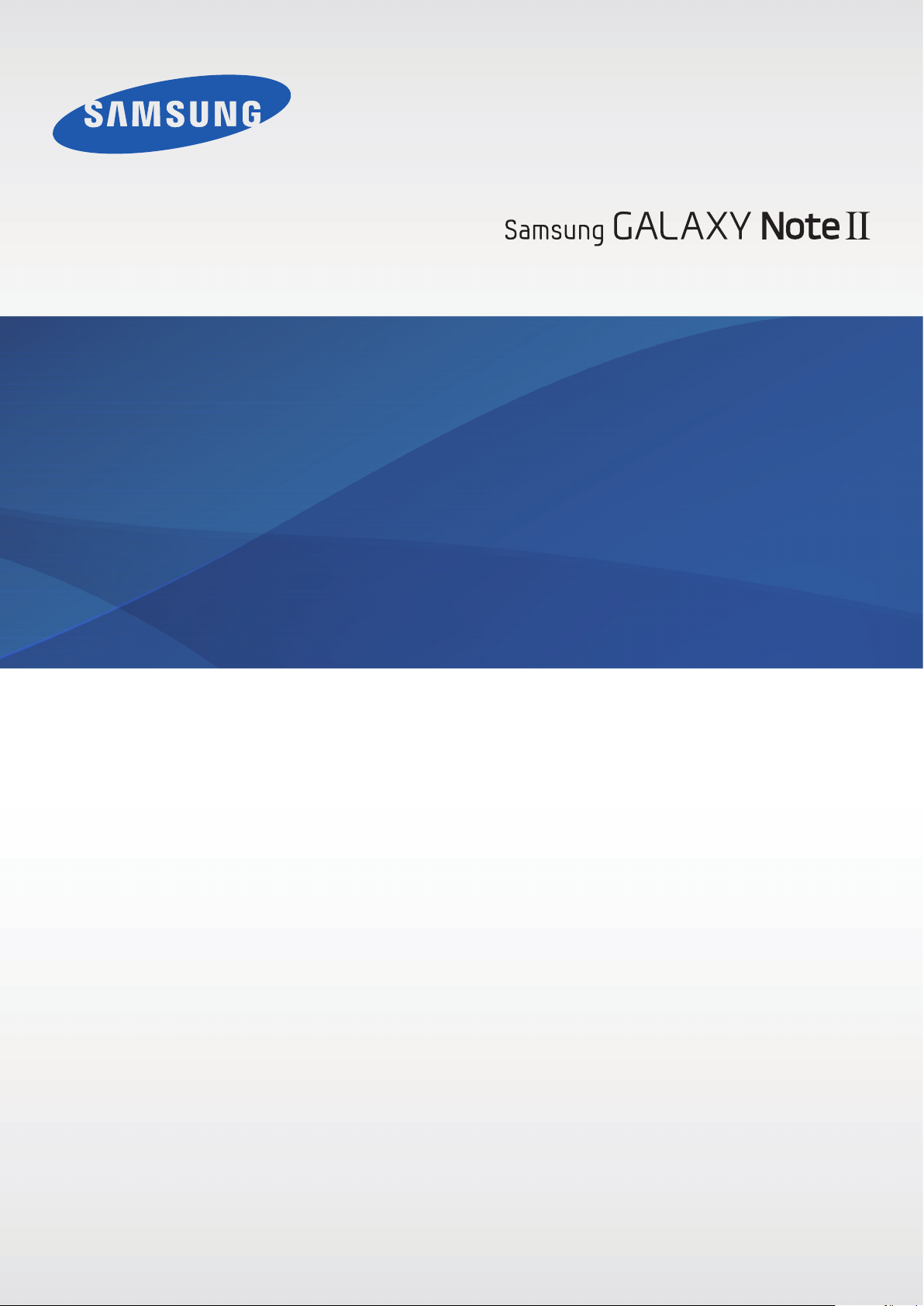
Mode d’emploi
N7105
www.samsung.com
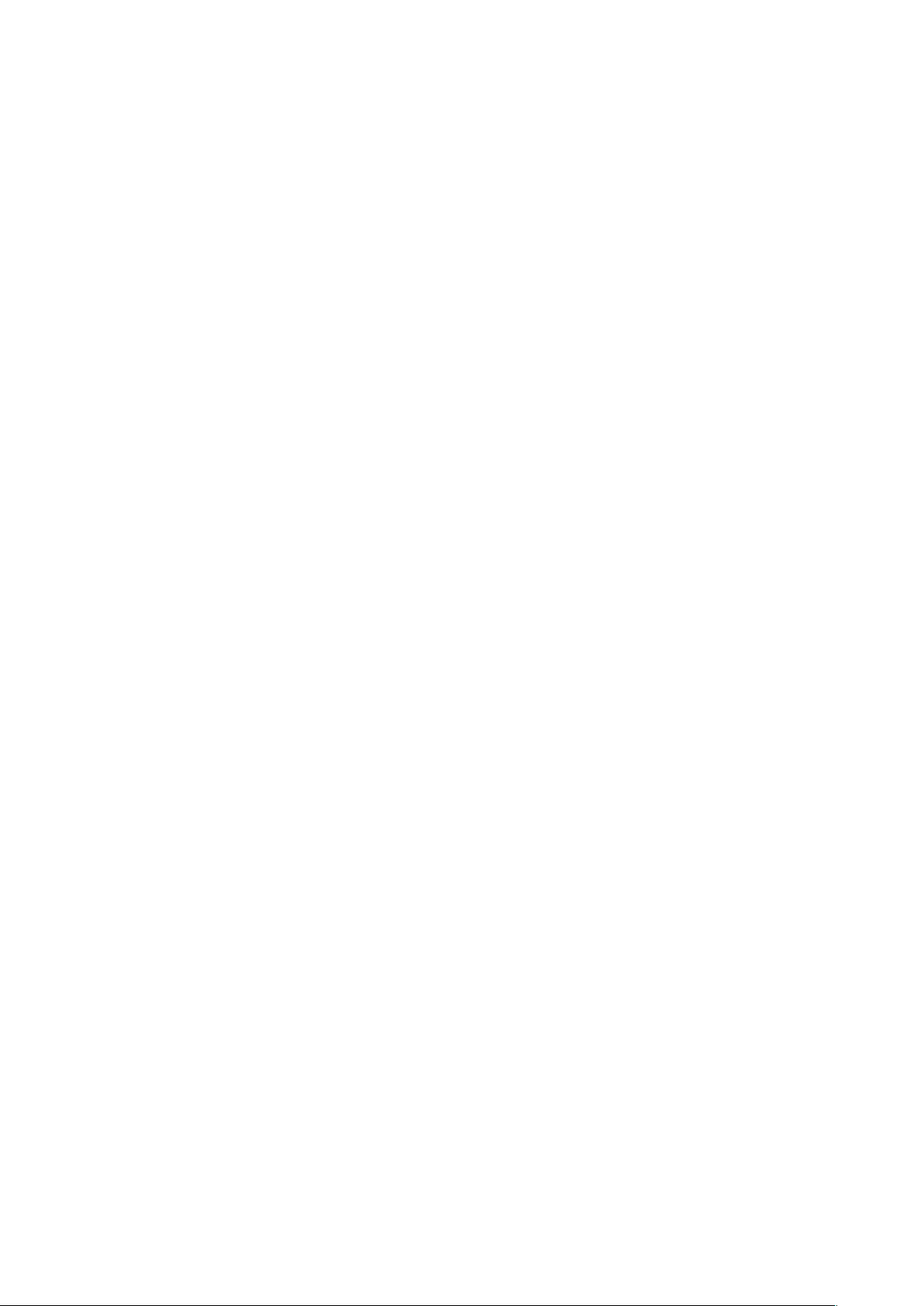
À propos de ce mode d’emploi
Merci d’avoir fait l’acquisition de cet appareil mobile Samsung. Cet appareil vous permet de
communiquer et d’accéder à des divertissements de haute qualité, basés sur les critères de qualité
et la technologie de Samsung. Ce mode d’emploi a été spécialement conçu pour vous permettre de
découvrir les fonctions et les caractéristiques de votre appareil.
•
Veuillez lire attentivement ce mode d’emploi, afin de pouvoir l’utiliser correctement et en toute
sécurité.
•
Les descriptions sont basées sur les paramètres par défaut de votre appareil.
•
Les images et les captures d’écran peuvent différer par rapport à l’aspect réel du produit.
•
Le contenu de ce Guide de prise en main rapide peut différer par rapport au produit ou à votre
version logicielle, et faire l’objet de modifications sans préavis. Pour obtenir la version la plus
récente de ce mode d’emploi, connectez-vous sur le site Web de Samsung:
•
Les fonctions disponibles et les services supplémentaires peuvent varier selon l’appareil, votre
version logicielle ou votre opérateur.
•
Les applications et leurs fonctions peuvent varier en fonction de votre zone géographique ou
www.samsung.com
.
des caractéristiques du matériel. Samsung ne peut être tenu responsable des problèmes de
performance relatifs aux applications fournies par des éditeurs de logiciels autres que Samsung.
•
Samsung ne peut être tenu responsable des problèmes de performance ou des incompatibilités
découlant de la modification des paramètres de registre par l’utilisateur. Toute tentative de
personnalisation du système d’exploitation peut entraîner des problèmes de fonctionnement de
l’appareil ou de ses applications.
•
Les logiciels, sons, fonds d’écran, images ainsi que les autres contenus multimédia fourni(e) s
avec cet appareil sont concédé(e) s sous licence et leur usage est soumis à une utilisation limitée.
L’extraction et l’utilisation de ces éléments à des fins commerciales ou autres constituent
une infraction au regard des lois sur les droits d’auteur. Les utilisateurs sont entièrement
responsables de toute utilisation illégale d’un contenu multimédia.
•
Les services de données tels que l’envoi ou la réception de messages, le téléchargement ou
le chargement de données, la synchronisation automatique ou l’utilisation de services de
localisation peuvent occasionner des frais supplémentaires, en fonction de l’offre à laquelle vous
avez souscrite. Afin d’éviter ces frais, choisissez un forfait de connexion approprié. Pour en savoir
plus, contactez votre opérateur.
2
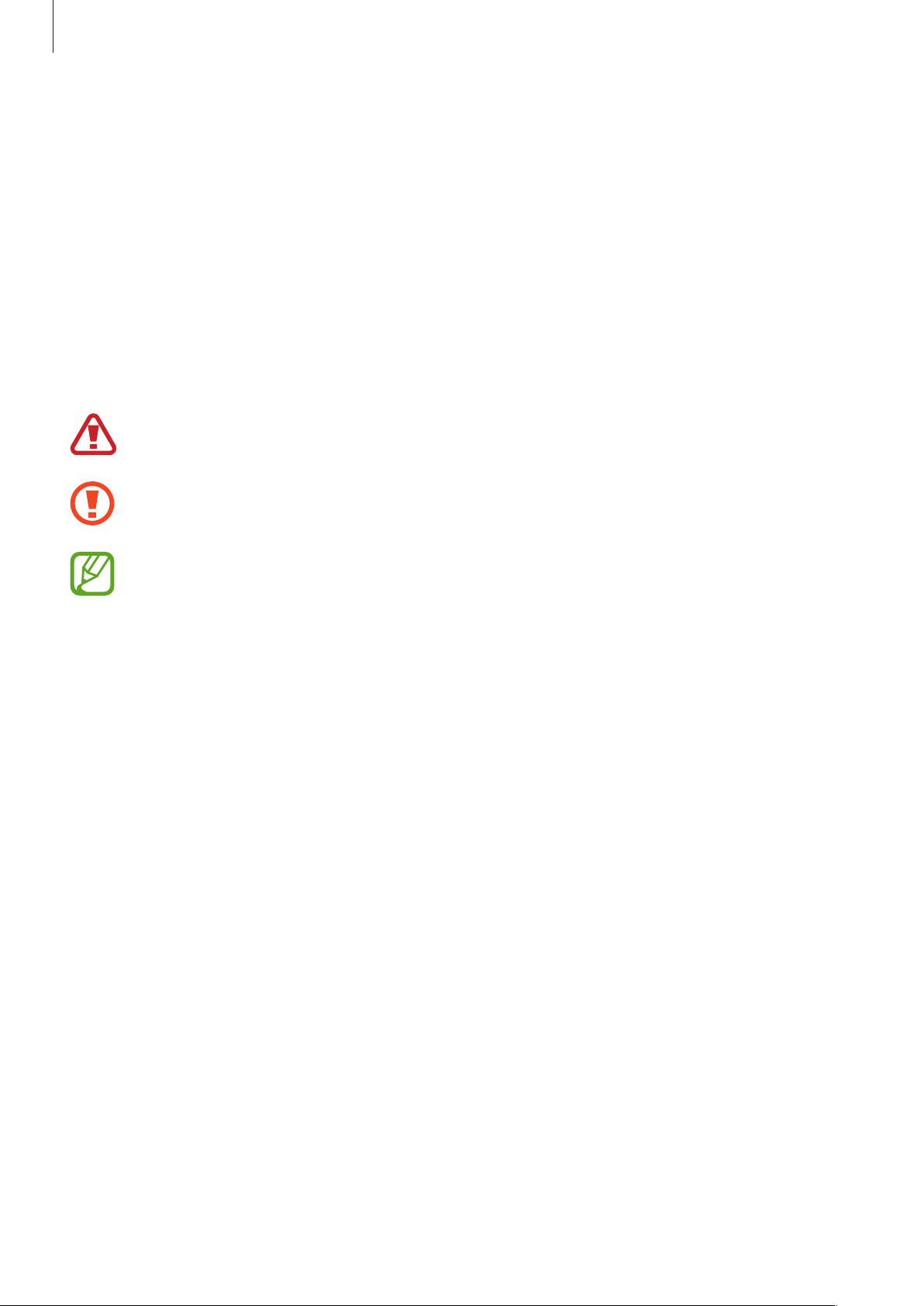
À propos de ce mode d’emploi
•
Les applications par défaut fournies avec l’appareil peuvent être modifiées ou ne plus être
disponibles, et ce, sans préavis. Si vous avez des questions à propos d’une application fournie
avec l’appareil, contactez un centre de service après-vente Samsung. Pour les applications
installées par l’utilisateur, contactez les opérateurs.
•
Toute modification du système d’exploitation ou installation de logiciels non officiels peut
entraîner des dysfonctionnements ainsi que des corruptions ou pertes de données. Ces actions
constituent des violations de l’accord de licence Samsung et annuleront votre garantie.
Icônes
Avertissement: situations susceptibles de vous blesser ou de blesser autrui.
Attention: situations susceptibles d’endommager votre appareil ou d’autres équipements.
Remarque: remarques, conseils d’utilisation ou informations complémentaires.
Droits d’auteur
Copyright © 2012 Samsung Electronics
Ce mode d’emploi est protégé par les lois internationales sur les droits d’auteur.
Il est interdit de reproduire, distribuer, traduire ou transmettre sous quelque forme et par quelque
moyen que ce soit, électronique ou mécanique, notamment par photocopie, enregistrement
ou stockage dans un système de stockage et de recherche documentaire, tout ou partie de ce
document, sans le consentement préalable écrit de Samsung Electronics.
3
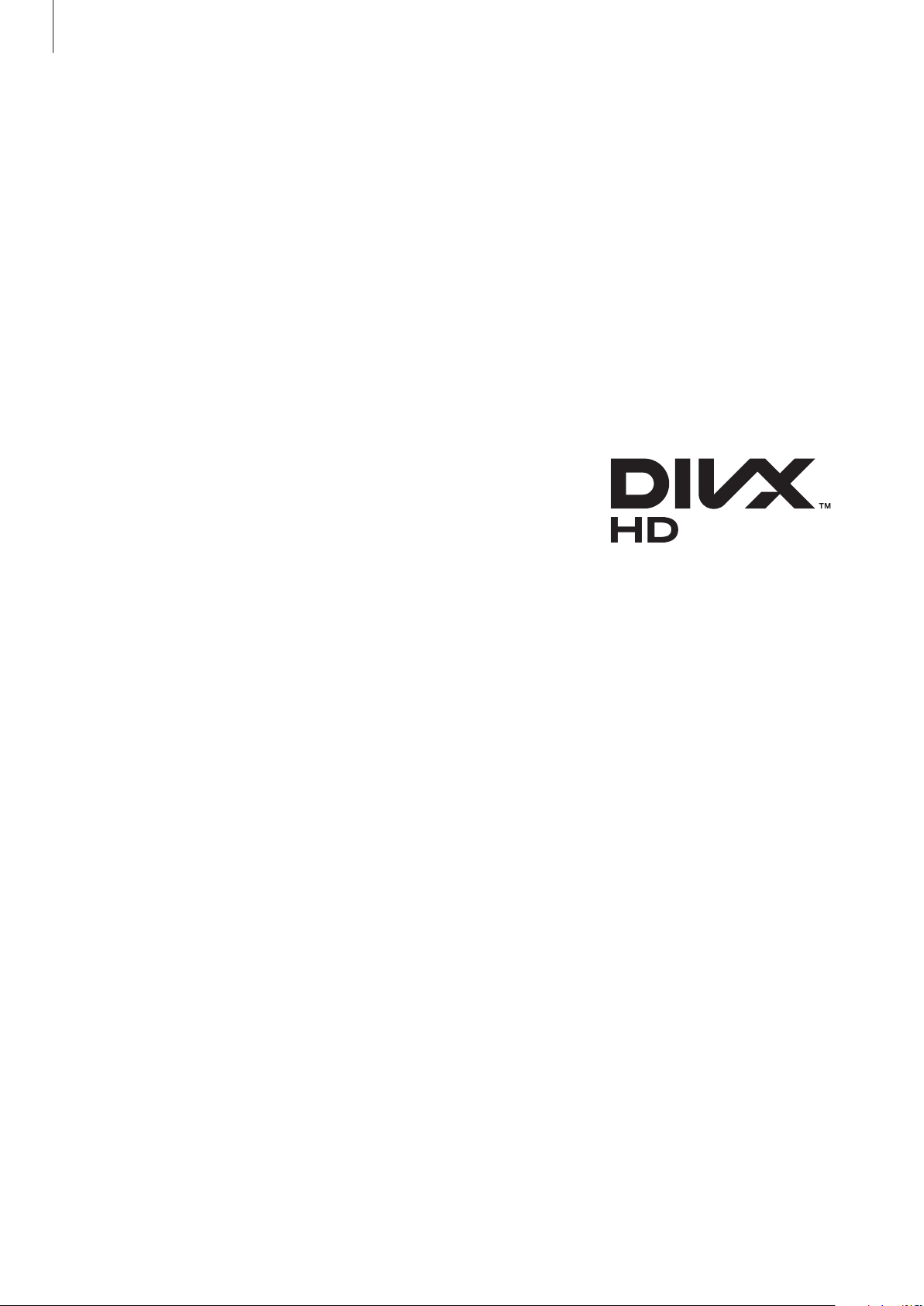
À propos de ce mode d’emploi
Marques
•
SAMSUNG et le logo SAMSUNG sont des marques déposées de Samsung Electronics.
•
Les logos Android, Google™, Google Maps™, Google Mail™, YouTube™, Google Play™ Store
et Google Talk
•
Bluetooth® est une marque déposée de Bluetooth SIG, Inc.
•
Windows Media Player® est une marque déposée de Microsoft Corporation.
•
Wi-Fi®, Wi-Fi Protected Setup™, Wi-Fi Direct™, Wi-Fi CERTIFIED™ et le logo Wi-Fi sont des
marques déposées de Wi-Fi Alliance.
•
Toutes les autres marques et droits d’auteur demeurent la propriété de leurs propriétaires
respectifs.
sont des marques de Google, Inc.
™
DivX
commerciales de Rovi Corporation ou de ses filiales, et sont utilisés
sous licence.
À PROPOS DES VIDÉOS DIVX
DivX
un appareil DivX Certified
d’informations et pour obtenir des outils logiciels capables de convertir vos fichiers au format DivX.
À PROPOS DE DIVX VIDEO-ON-DEMAND
Cet appareil DivX Certified
(VOD ou vidéo à la demande). Pour obtenir votre code d’enregistrement, repérez la section DivX VOD
dans le menu de configuration de votre appareil. Rendez-vous ensuite sur le site
plus d’informations sur les modalités d’enregistrement.
Cet appareil DivX Certified
compris du contenu Premium.
, DivX Certified® et les logos associés sont des marques
®
est un format vidéo numérique créé par DivX, LLC, filiale de Rovi Corporation. Ce produit est
®
officiel qui lit des vidéos DivX. Visitez le site
®
doit être enregistré pour pouvoir lire des films DivX Video-on-Demand
®
peut lire des vidéos DivX® d’une résolution allant jusqu’à 720 p HD, y
®
www.divx.com
vod.divx.com
pour plus
pour
4
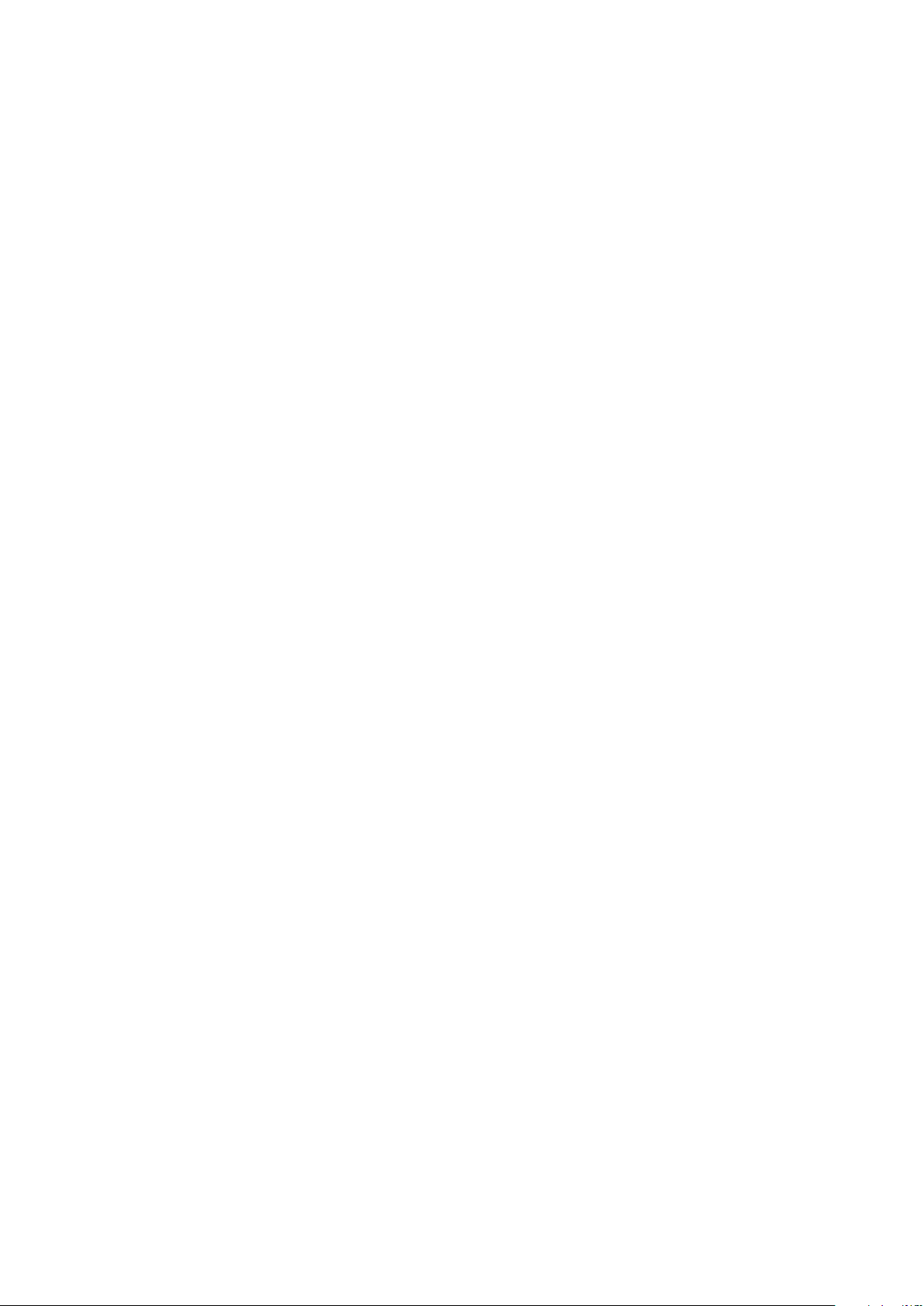
Table des matières
Démarrage
8 Présentation de l’appareil
9 Touches
10 SPen
10 Contenu du coffret
11 Installer la carte SIM ou USIM et la
batterie
14 Charger la batterie
16 Insérer une carte mémoire
18 Allumer et éteindre l’appareil
19 Manipuler l’appareil
19 Verrouiller et déverrouiller l’appareil
19 Régler le volume
20 Activer le profil Discret
40 Écran d’accueil
42 Utiliser les widgets
42 Utiliser des applications
43 Liste des applications
44 Aide
44 Opération à une main
45 Saisir du texte
47 Établir une connexion au réseau Wi-Fi
48 Créer un compte
49 Transférer des fichiers
50 Protéger l’appareil
52 Mettre l’appareil à jour
Communication
Fonctions de base
21 Icônes d’informations
22 Utiliser l’écran tactile
25 Reconnaissance des mouvements
32 Pages contextuelles
32 Activer la fonction Multi-fenêtres
33 Utiliser le stylet SPen
37 Air view
38 Alerte stylet manquant
38 Commande rapide
39 Notifications
53 Téléphone
58 Contacts
62 Messages
63 E-mail
65 Google Mail
66 Google Talk
67 Google+
67 Chat +
68 ChatON
5
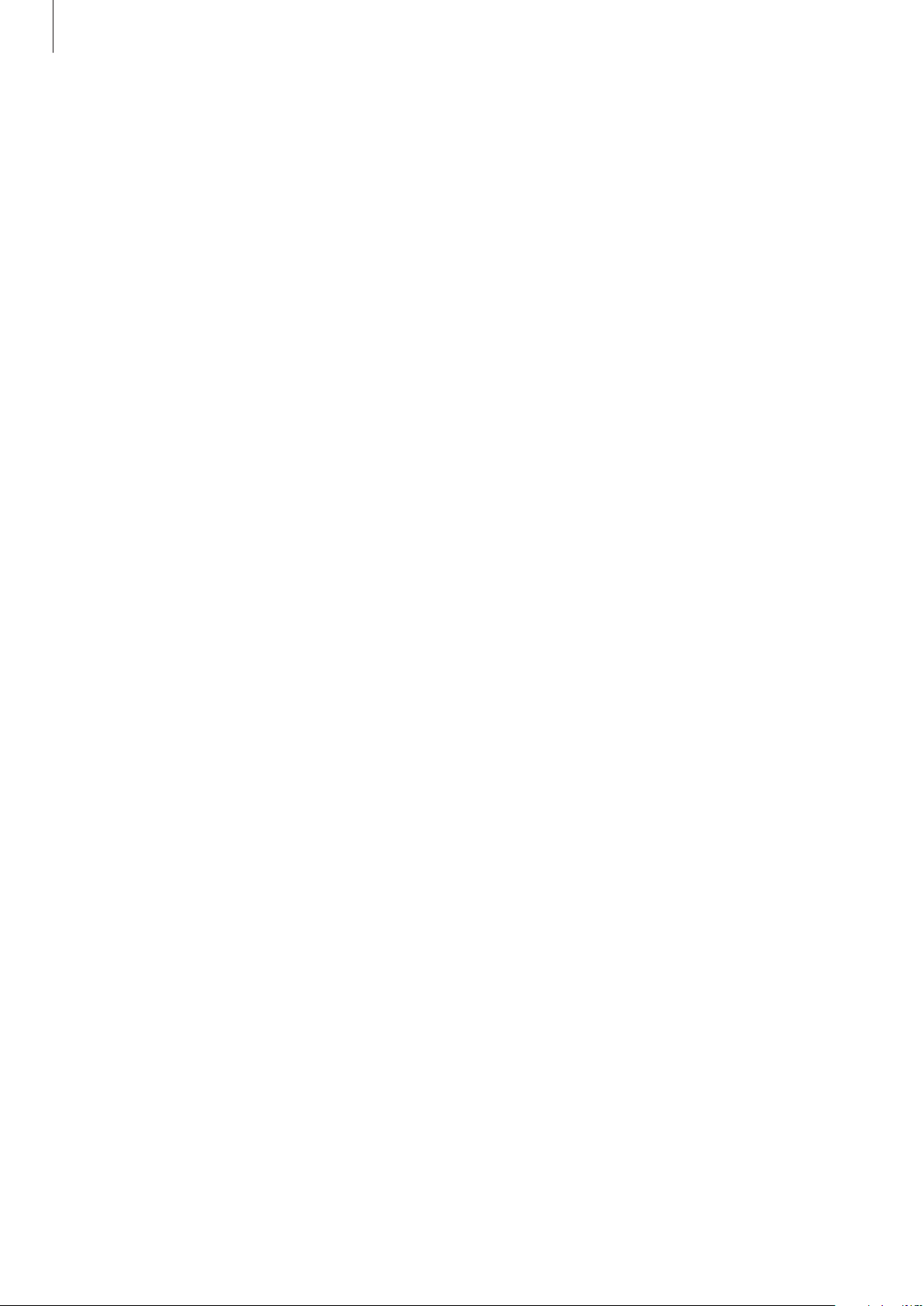
Table des matières
Web et réseau
69 Internet
71 Bluetooth
72 AllShare Cast
72 AllShare Play
74 NFC
75 SBeam
Multimédia
76 Lecteur MP3
77 Appareil photo
84 Galerie
87 Paper Artist
88 Lecteur vidéo
89 YouTube
Utilitaires
97 SNote
100 S Calendrier
102 Dropbox
103 Cloud
104 Horloge
106 Calculatrice
106 Enregistreur vocal
108 SVoice
109 Recherche Google
109 Recherche vocale
110 Mes fichiers
110 Téléchargements
Géolocalisation
90 Flipboard
Boutiques d’applications et
multimédia
91 Play Store
92 Samsung Apps
92 S Suggest
93 Game Hub
93 Music Hub
94 Play Livres
94 Play Films
95 Play Music
95 Play Magazines
95 Readers Hub
96 Video Hub
96 Learning Hub
111 Cartes
112 Local
113 Latitude
113 Navigation
114 Google Earth
Paramètres
115 Accéder au menu des paramètres
115 Wi-Fi
116 Bluetooth
116 Utilisation des données
116 Paramètres supplémentaires
118 Mode Écran d’accueil
118 Mode blocage
119 Son
119 Affichage
6
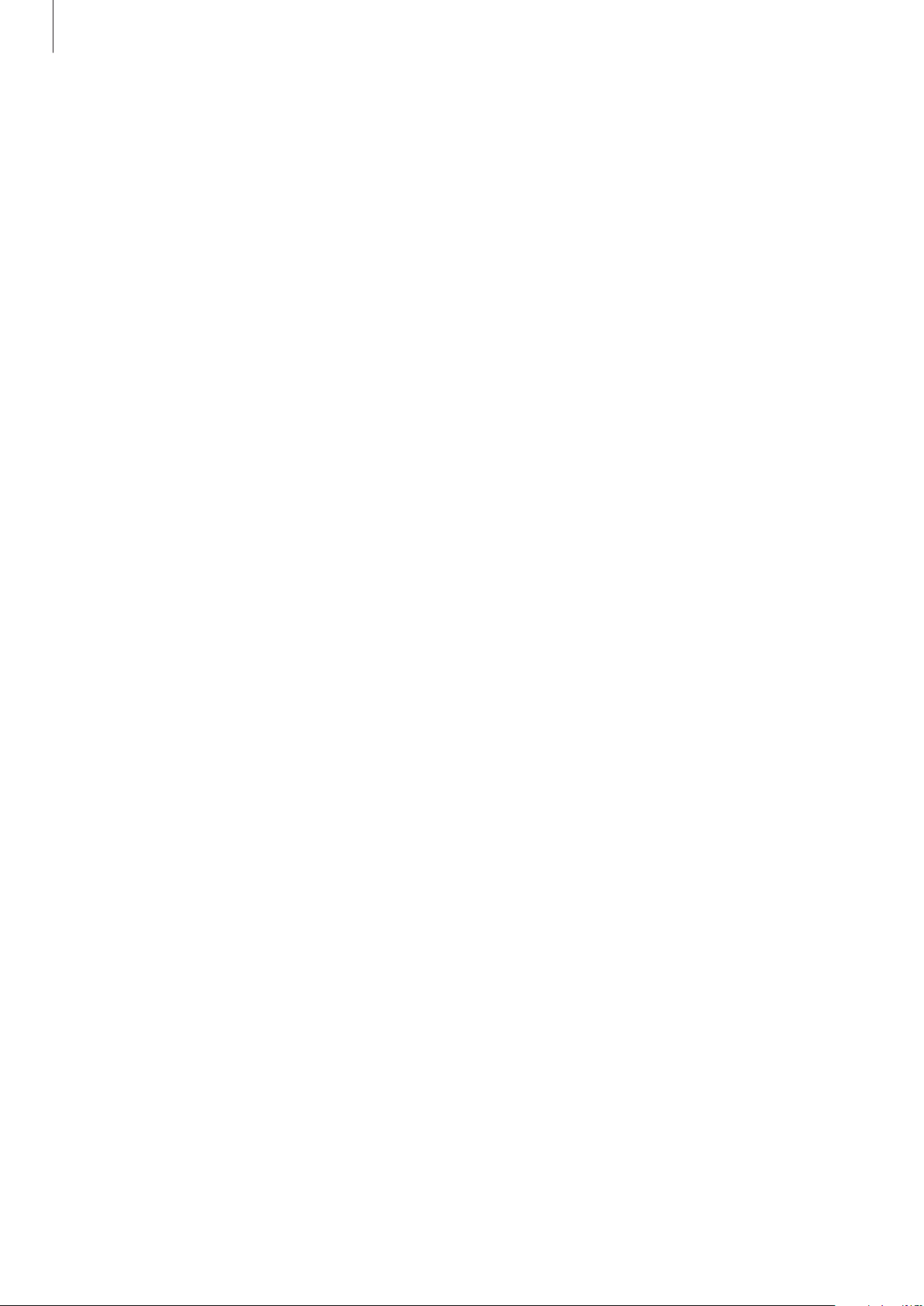
Table des matières
120 Stockage
121 Économie d’énergie
121 Batterie
121 Gestionnaire d’applications
121 Services de localisation
122 Écran de verrouillage
123 Sécurité
124 Opération à une main
124 Langue et saisie
127 Cloud
127 Sauvegarder et réinitialiser
127 Ajouter compte
127 Mouvement
129 S Pen
129 Accessoire
130 Date et heure
130 Accessibilité
131 Options de développement
132 À propos de l'appareil
Dépannage
7
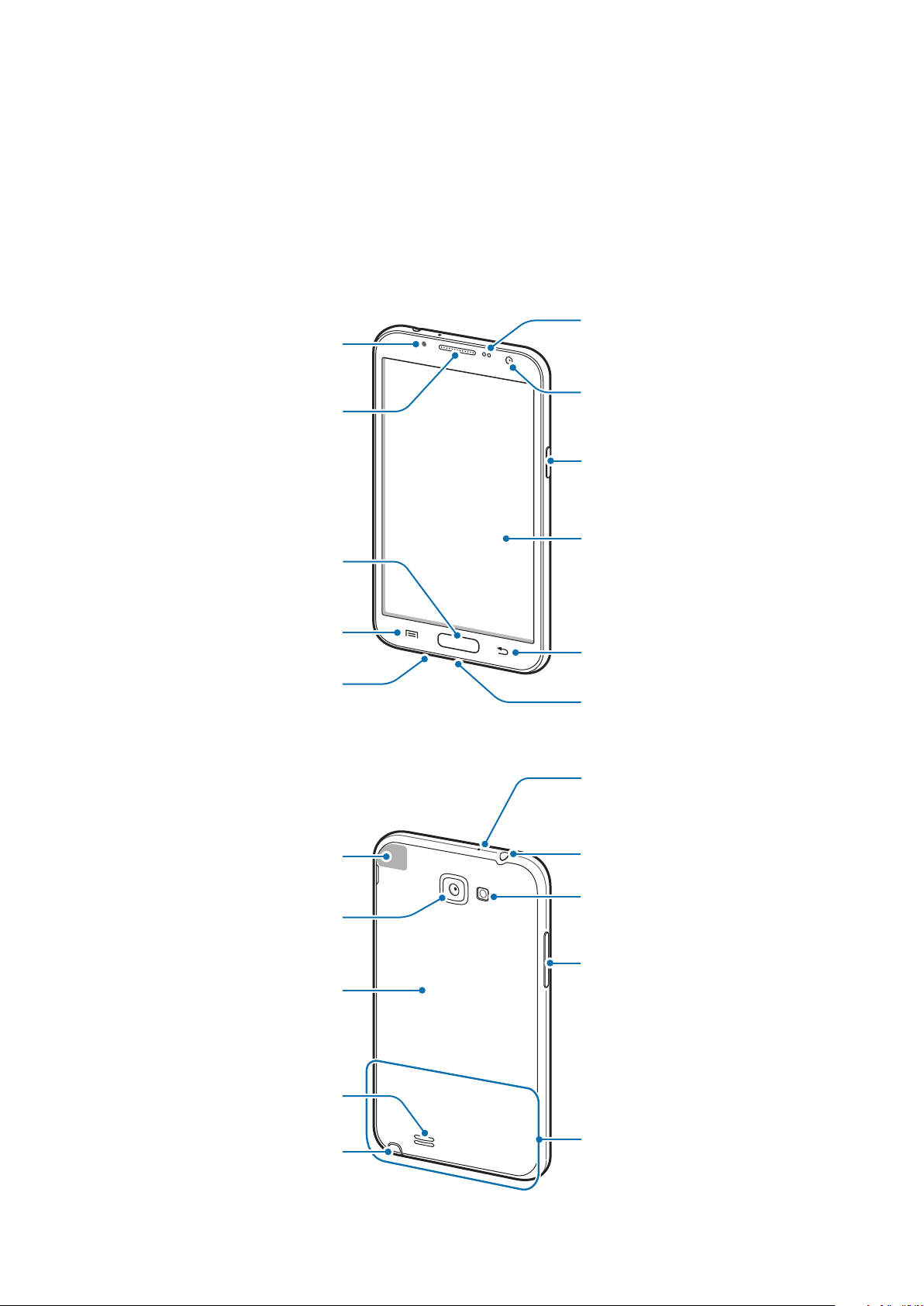
Démarrage
Capteur de
proximité/luminosité
Microphone pour
Présentation de l’appareil
Témoin lumineux
Écouteur
Touche Accueil
Objectif avant
Touche
Marche/Arrêt
Écran tactile
Touche Menu
Microphone
Antenne GPS
Objectif arrière
Cache de la batterie
Touche Retour
Connecteur à
fonctions multiples
haut-parleur
Prise audio 3,5 mm
Flash
Touche de volume
Haut-parleur
SPen
Antenne principale
8
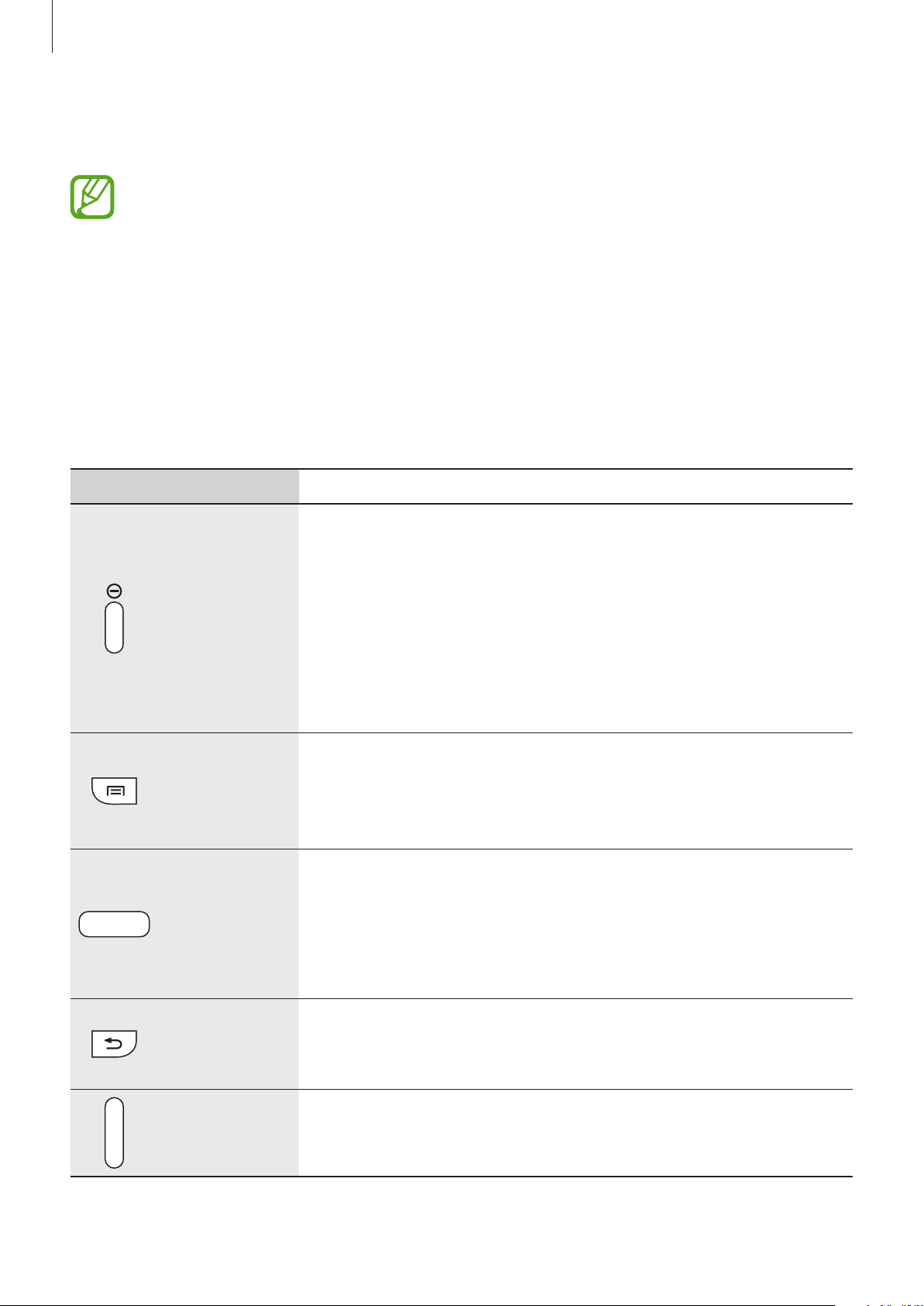
Démarrage
Le microphone sur la partie supérieure de l’appareil est actif uniquement lorsque vous utilisez la
fonction haut-parleur ou lorsque vous enregistrez des vidéos.
•
Ne couvrez pas la zone autour de l’antenne avec vos mains ou tout autre objet. Cela
pourrait entraîner des problèmes de connectivité ou décharger la batterie.
•
N’utilisez pas de protection d’écran. Cela pourrait entraîner un dysfonctionnement du
capteur.
•
Évitez de mettre l’écran tactile en contact avec de l’eau. L’humidité ou le contact avec l’eau
peut provoquer des dysfonctionnements de l’écran tactile.
Touches
Touche Fonction
Marche/Arrêt
Menu
Accueil
•
Maintenir cette touche enfoncée pour allumer ou éteindre
l’appareil.
•
Maintenir cette touche enfoncée pendant 8 à 10secondes pour
réinitialiser l’appareil en cas d’erreur fatale, ou s’il ne répond plus
ou se bloque.
•
Appuyer sur cette touche pour verrouiller ou déverrouiller
l’appareil. Lorsque l’écran s’éteint, l’appareil passe en mode
Verrouillage.
•
Appuyer sur cette touche pour ouvrir la liste des options
disponibles dans l’écran actuel.
•
Depuis l’écran d’accueil, maintenir cette touche enfoncée pour
lancer l’application de recherche Google.
•
Appuyer sur cette touche pour revenir à l’écran d’accueil.
•
Maintenir cette touche enfoncée pour ouvrir la liste des
applications récentes.
•
Appuyer deux fois sur cette touche pour lancer l’application
Retour
Volume
SVoice.
•
Appuyer sur cette touche pour revenir à l’écran précédent.
•
Maintenir cette touche enfoncée pour activer ou désactiver la
fonction Multi-fenêtres.
•
Appuyer sur cette touche pour régler le volume de l’appareil.
9
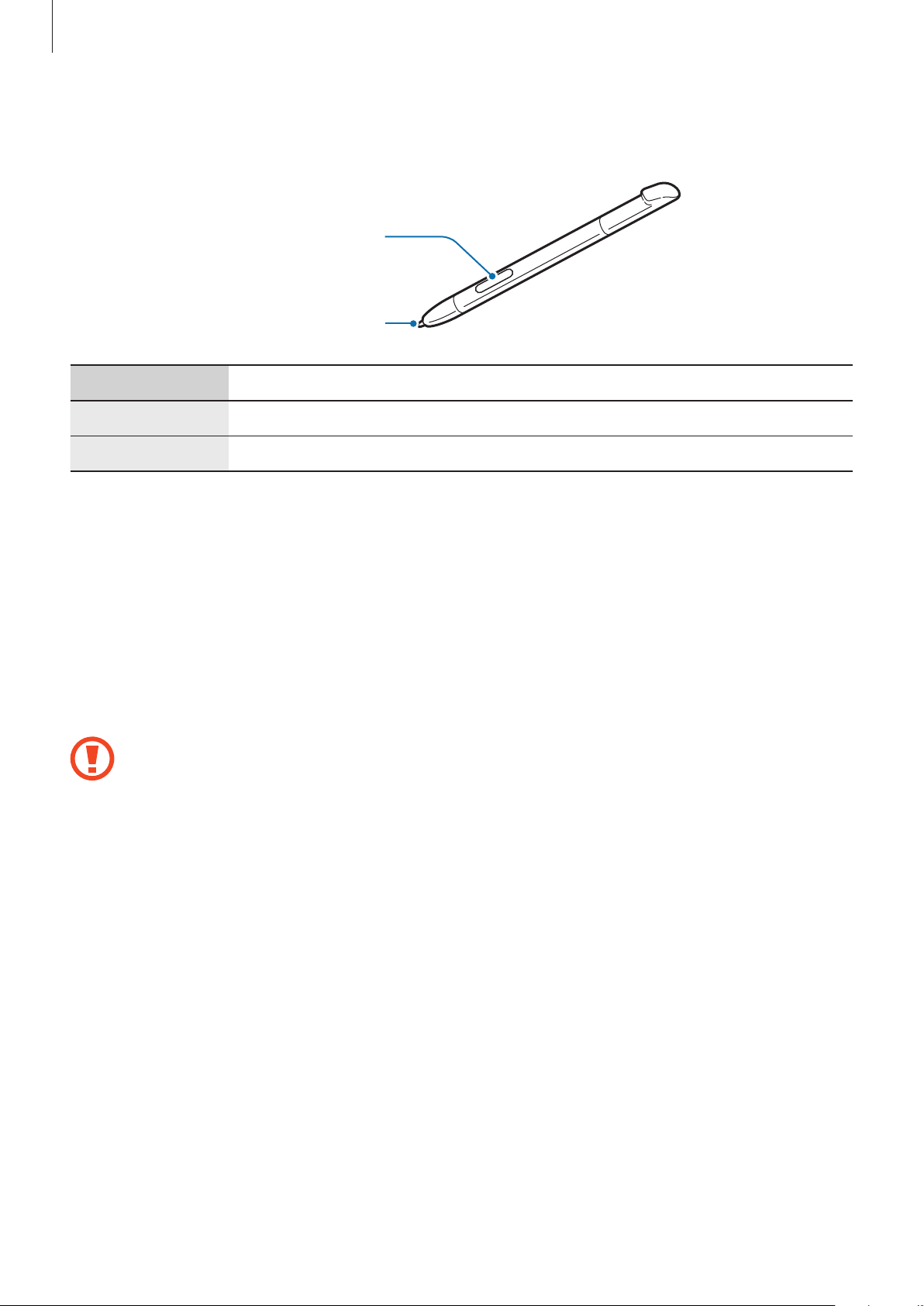
Démarrage
SPen
Touche S Pen
Nom Fonction
•
Pointe SPen
Accomplir des manipulations de base. (p. 22)
Pointe S Pen
Touche SPen
•
Accomplir des manipulations évoluées. (p. 33)
Contenu du coffret
Vérifiez le contenu du coffret et assurez-vous que tous les éléments suivants sont présents:
•
Appareil
•
Batterie
•
Guide de prise en main rapide
Utilisez exclusivement des logiciels homologués par Samsung. L’utilisation de logiciels
piratés ou illégaux peut occasionner des dommages ou des dysfonctionnements qui ne
sont pas couverts par la garantie.
10
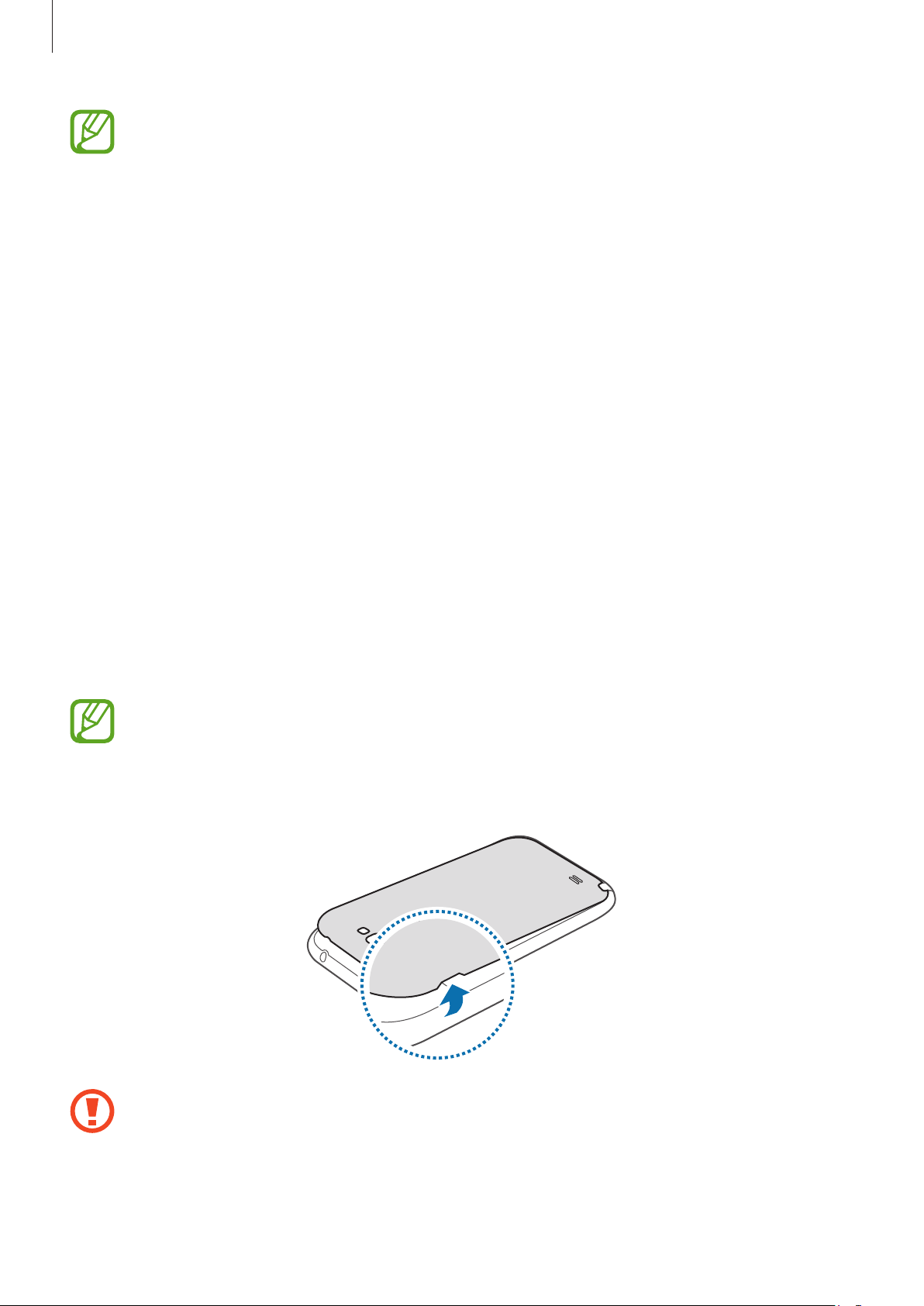
Démarrage
•
•
•
•
•
•
Les éléments fournis avec l’appareil et les accessoires disponibles peuvent varier en
fonction de votre zone géographique ou votre opérateur.
Les accessoires fournis ont été spécialement conçus pour votre appareil et peuvent ne
pas fonctionner avec d’autres appareils.
L’aspect et les caractéristiques du produit peuvent faire l’objet de modifications sans
préavis.
Vous pouvez acheter d’autres accessoires auprès de votre revendeur Samsung. Avant
tout achat, assurez-vous qu’ils sont compatibles avec votre appareil.
Certains accessoires, autres que ceux fournis, peuvent ne pas être compatibles avec votre
appareil.
Utilisez exclusivement des accessoires homologués par Samsung. Les
dysfonctionnements résultant d’une utilisation d’accessoires non homologués ne sont
pas couverts par le service de garantie.
•
La disponibilité de l’ensemble des accessoires dépend entièrement des fabricants. Pour
plus d’informations sur la disponibilité des accessoires, consultez le site Web Samsung.
Installer la carte SIM ou USIM et la batterie
Insérez la carte SIM ou USIM fournie par votre opérateur, ainsi que la batterie.
Seules les cartes microSIM sont compatibles avec cet appareil.
Retirez le cache de la batterie.
1
•
Veillez à ne pas abîmer vos ongles en retirant le cache de la batterie.
•
Évitez de déformer le cache de la batterie, car vous risquez de l’endommager.
11
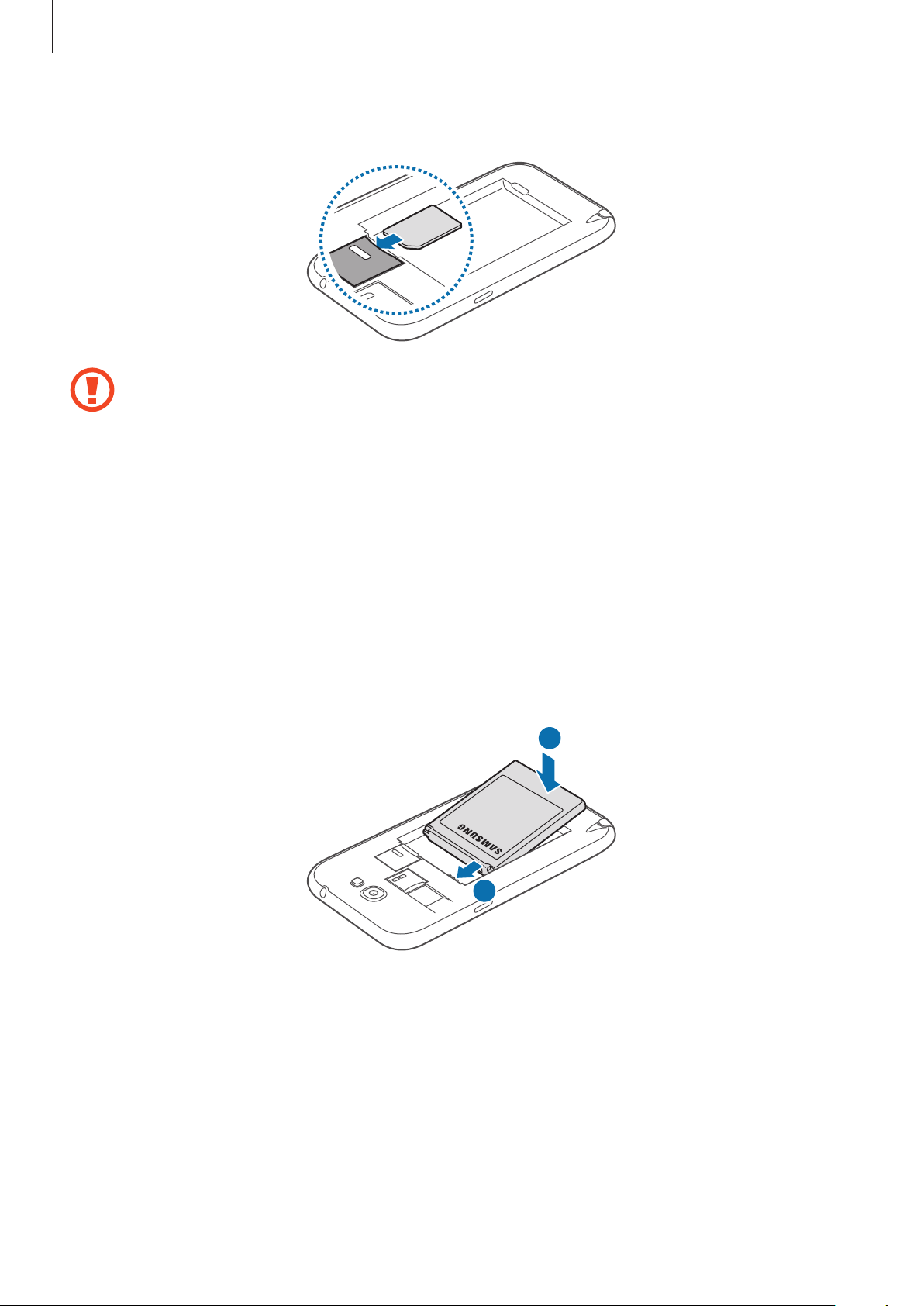
Démarrage
Insérez la carte SIM ou USIM, puce orientée vers le bas.
2
•
Ne retirez pas le ruban de protection recouvrant l’antenne, car cela pourrait
l’endommager.
•
N’introduisez pas de carte mémoire dans le compartiment prévu pour la carte SIM. Si
la carte mémoire était coincée dans le compartiment prévu pour la carte SIM, apportez
l’appareil dans un centre de service après-vente Samsung afin de la faire retirer.
•
Veillez à ne pas perdre ou à ne pas laisser d’autres personnes utiliser votre carte SIM ou
USIM. Samsung ne peut être tenu responsable en cas de dommage ou désagrément
résultant d’une perte ou d’un vol de carte.
Enfoncez la carte SIM ou USIM dans son compartiment jusqu’à ce qu’elle se verrouille.
3
Insérez la batterie.
4
2
1
12
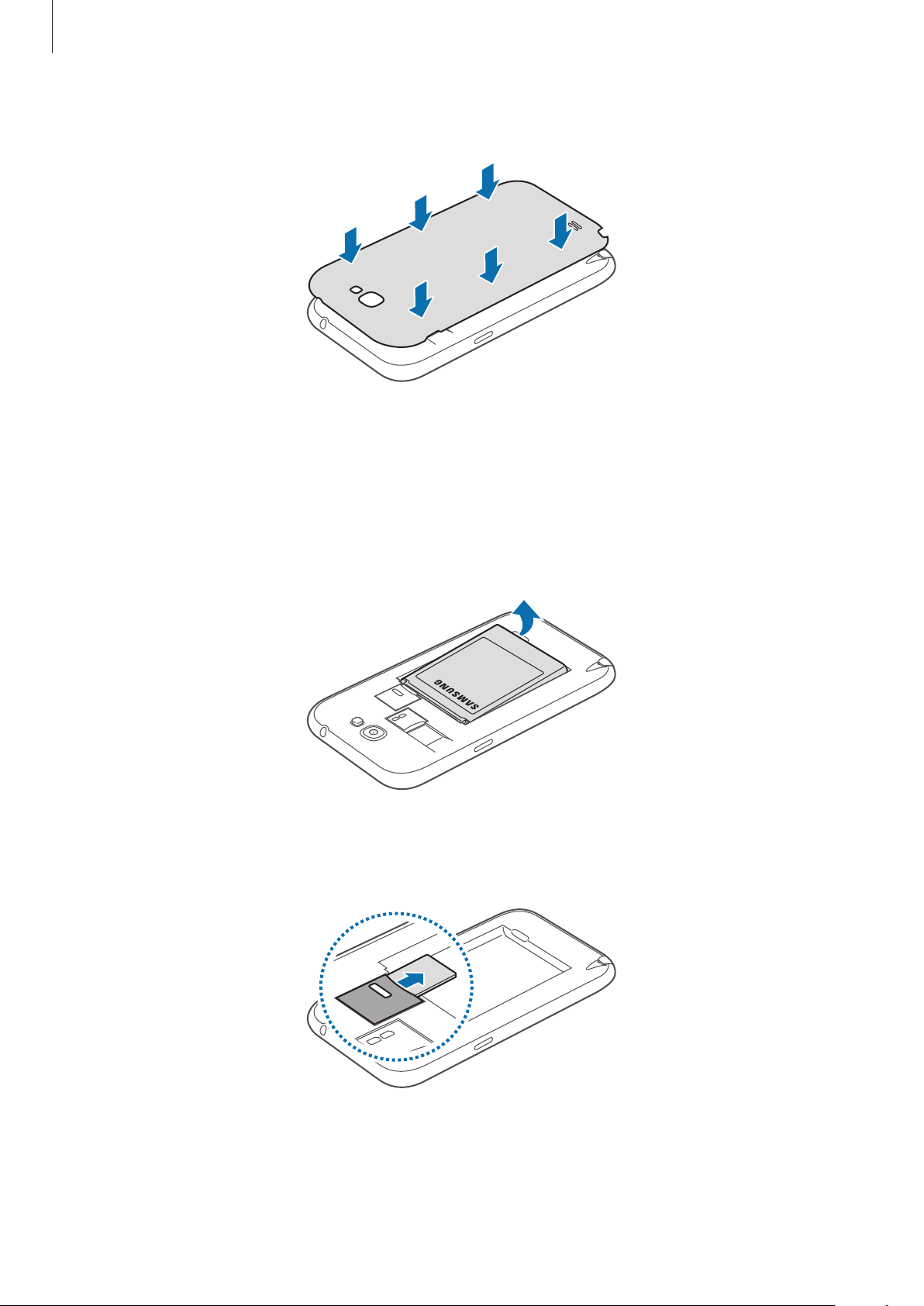
Démarrage
Remettez le cache de la batterie en place.
5
Retirer la carte SIM ou USIM et la batterie
Retirez le cache de la batterie.
1
Retirez la batterie.
2
Appuyez avec précaution sur la carte SIM ou USIM pour la dégager, puis sortez-la du
3
compartiment.
13
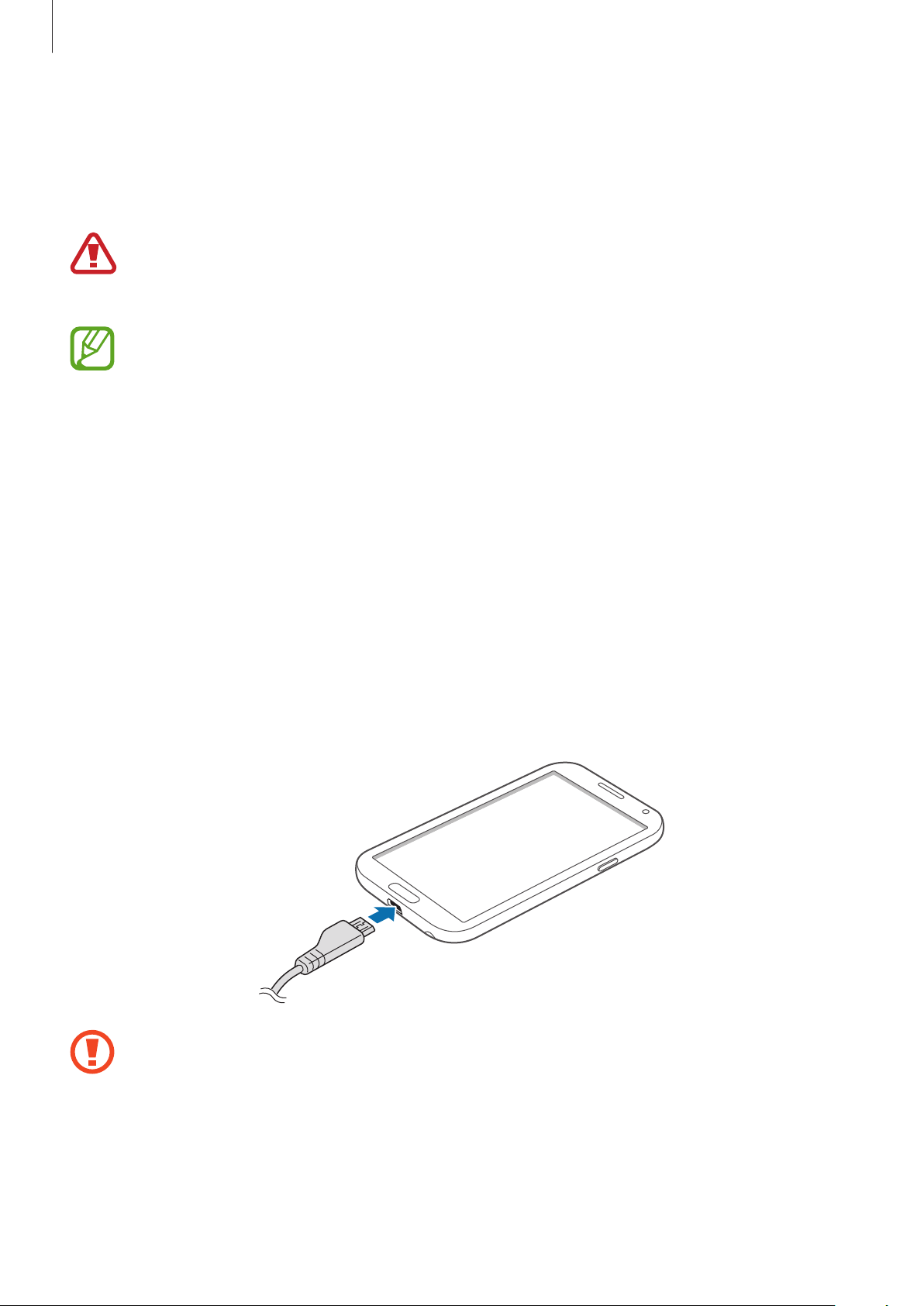
Démarrage
Charger la batterie
Chargez la batterie avant d’utiliser l’appareil pour la première fois. Pour ce faire, vous pouvez utiliser
le chargeur ou relier l’appareil à un ordinateur à l’aide d’un câble de connexion PC.
Utilisez uniquement des chargeurs, des batteries et des câbles de connexion PC
homologués par Samsung. L’utilisation de chargeurs ou de câbles non homologués peut
provoquer l’éclatement de la batterie ou endommager l’appareil.
•
Lorsque le niveau de charge de la batterie est faible, l’appareil émet un signal sonore et
affiche un message d’avertissement.
•
Si la batterie est complètement déchargée, vous ne pouvez pas allumer l’appareil,
même si le chargeur est branché. Rechargez la batterie pendant quelques minutes avant
d’allumer l’appareil.
•
Si vous utilisez simultanément plusieurs applications, des applications réseaux ou des
applications qui nécessitent une connexion à un autre appareil, la batterie se déchargera
rapidement. Pour éviter toute déconnexion du réseau ou perte d’alimentation lors
d’un transfert de données, utilisez toujours ces applications lorsque la batterie est
parfaitement chargée.
Charger la batterie avec le chargeur
Branchez la fiche micro-USB du chargeur sur le connecteur à fonctions multiples de l’appareil et
l’autre extrémité sur une prise de courant.
Un branchement incorrect du chargeur peut sérieusement endommager l’appareil. Les
dégâts résultant d’une mauvaise utilisation ne sont pas couverts par la garantie.
14
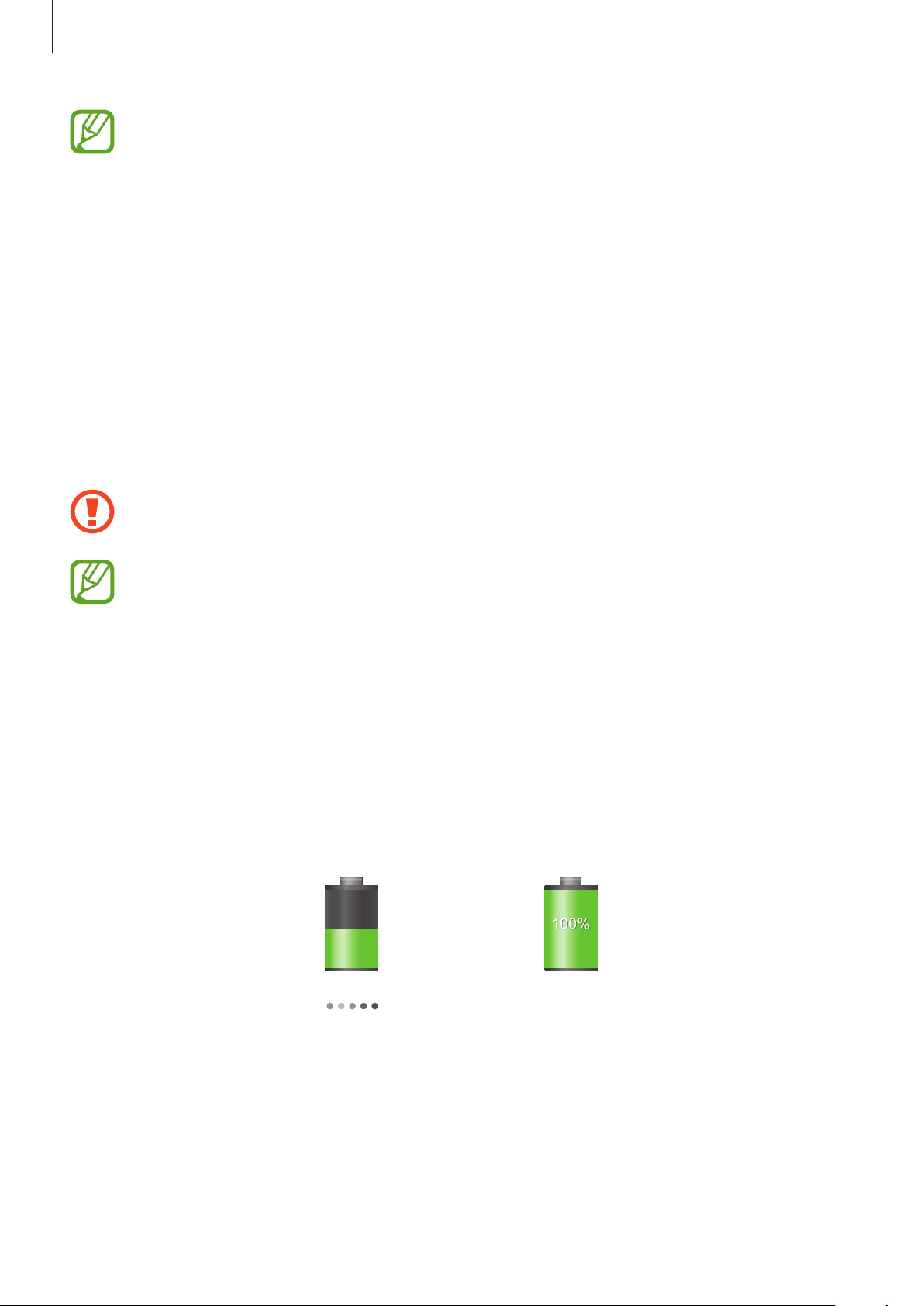
Démarrage
•
L’appareil peut être utilisé en cours de chargement, mais dans ce cas, le chargement
complet de la batterie risque de prendre plus de temps.
•
Lorsque l’appareil est en cours de chargement, il est possible que l’écran tactile ne
fonctionne pas en raison de l’instabilité de l’alimentation électrique. Dans ce cas,
débranchez le chargeur de l’appareil.
•
Il est possible que l’appareil chauffe lorsqu’il est en cours de chargement. Ce phénomène
est normal et n’affecte ni la durée de vie, ni les performances de l’appareil. Si la
température de la batterie devient trop élevée, le chargement risque de s’interrompre.
•
Si l’appareil ne se charge pas correctement, apportez-le, accompagné de son chargeur,
dans un centre de service après-vente Samsung.
Lorsque la batterie est complètement chargée, débranchez d’abord le chargeur de l’appareil, puis de
la prise de courant.
Ne retirez jamais la batterie avant d’avoir débranché le chargeur. Ceci pourrait endommager
l’appareil.
•
Pour économiser l’énergie, débranchez le chargeur lorsque vous ne l’utilisez pas. Le
chargeur n’étant pas muni d’un bouton Marche/Arrêt, vous devez le débrancher de la
prise de courant pour couper l’alimentation. L’appareil doit rester à proximité de la prise
lors du chargement.
•
Le socle de prise de courant doit être installé à proximité du matériel et doit être aisément
accessible.
Vérifier la charge de la batterie
Lorsque vous chargez la batterie et que l’appareil est éteint, les icônes suivantes indiquent l’état du
chargement:
Chargement en cours Chargement terminé
15
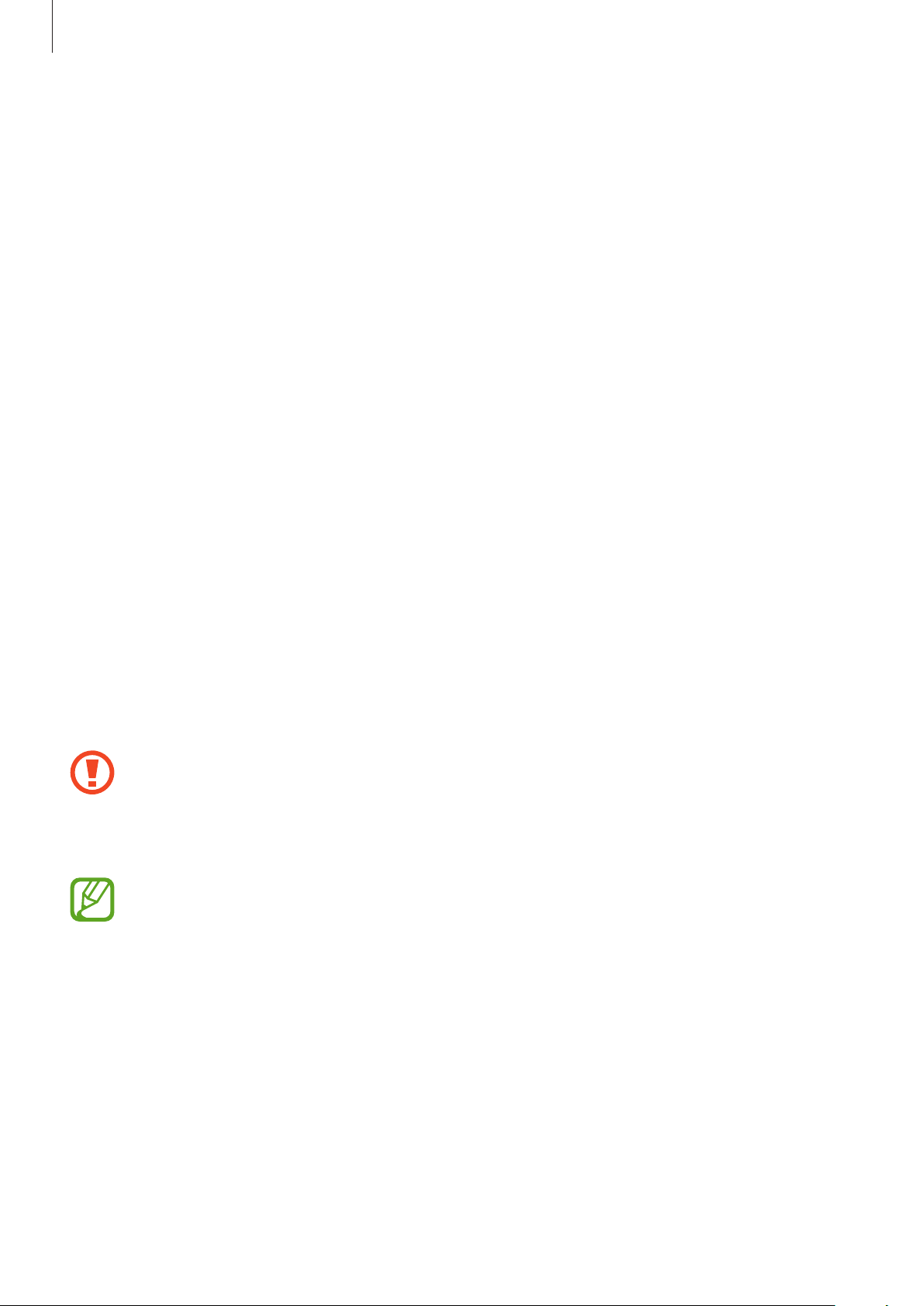
Démarrage
Réduire la consommation d’énergie de la batterie
Votre appareil est doté d’options destinées à optimiser l’autonomie de votre batterie. En
personnalisant ces options et en désactivant des fonctions fonctionnant en arrière-plan, vous
pouvez utiliser l’appareil plus longtemps entre les charges:
•
Activez le mode économie d’énergie.
•
Lorsque vous n’utilisez pas l’appareil, désactivez l’écran tactile en appuyant sur la touche
Marche/Arrêt.
•
Fermez toutes les applications fonctionnant inutilement en arrière-plan à l’aide du gestionnaire
de tâches.
•
Désactivez la fonction Bluetooth.
•
Désactivez la fonction Wi-Fi.
•
Désactivez les applications de synchronisation automatique.
•
Réduisez la durée du rétroéclairage de l’écran.
•
Réduisez la luminosité de l’écran.
Insérer une carte mémoire
L’appareil est compatible avec les cartes mémoire d’une capacité allant jusqu’à 64Go. Selon le
fabricant et le modèle, certaines cartes mémoire peuvent ne pas être compatibles avec votre
appareil.
•
Certaines cartes mémoire peuvent ne pas être parfaitement compatibles avec l’appareil.
L’utilisation d’une carte mémoire incompatible peut endommager l’appareil ou la carte
mémoire elle-même et corrompre les données qui y sont stockées.
•
Veillez à insérer la carte mémoire du bon côté.
•
Seule la structure de fichiers FAT est compatible avec les cartes mémoire de l’appareil.
Lorsque vous insérez une carte mémoire formatée avec une autre structure de fichiers,
l’appareil vous invite à la reformater.
•
Une trop grande fréquence des opérations d’effacement et d’écriture réduit la durée de
vie des cartes mémoire.
•
Lorsque vous insérez une carte mémoire dans l’appareil, le répertoire de fichiers de la
carte apparaît dans le dossier
extSdCard
de la mémoire interne.
16
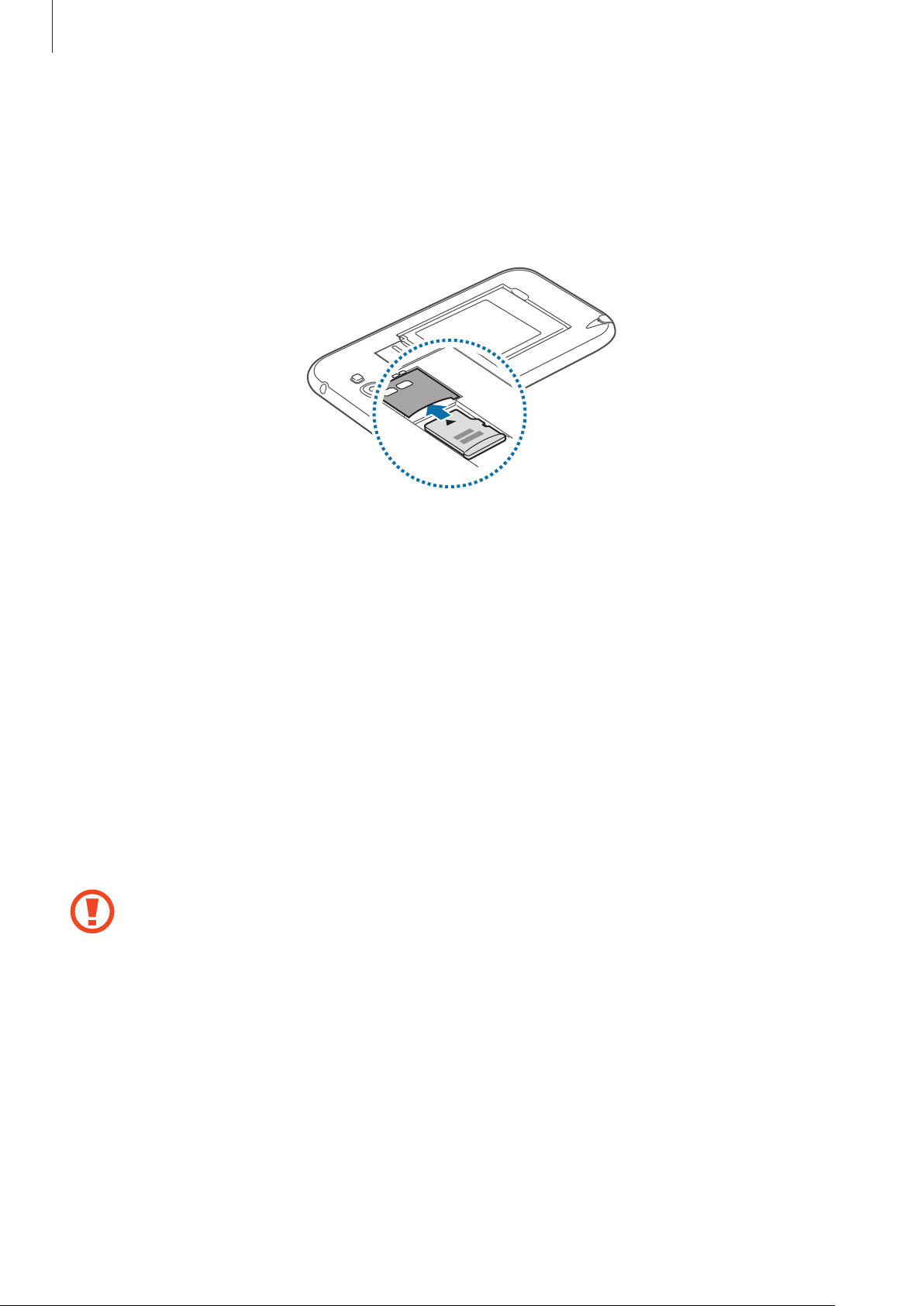
Démarrage
Retirez le cache de la batterie.
1
Insérez la carte en orientant la puce vers le bas.
2
Enfoncez la carte mémoire dans son compartiment jusqu’à ce qu’elle se verrouille.
3
Remettez le cache de la batterie en place.
4
Retirer une carte mémoire
Avant de retirer la carte mémoire, vous devez au préalable la désactiver pour pouvoir la retirer
en toute sécurité. Depuis l’écran d’accueil, appuyez sur
Démonter la carte SD
Retirez le cache de la batterie.
1
Appuyez avec précaution sur la carte mémoire pour la dégager, puis sortez-la du compartiment.
2
Remettez le cache de la batterie en place.
3
Ne retirez jamais la carte mémoire lorsque l’appareil y enregistre ou lit des informations.
Cela pourrait entraîner une perte ou une corruption des données, ou endommager la carte
mémoire ou l’appareil. Samsung ne peut être tenu responsable en cas de perte de données
résultant d’une utilisation frauduleuse ou en cas de détérioration d’une carte mémoire.
.
Applis
→
Paramètres
→
Stockage
→
17
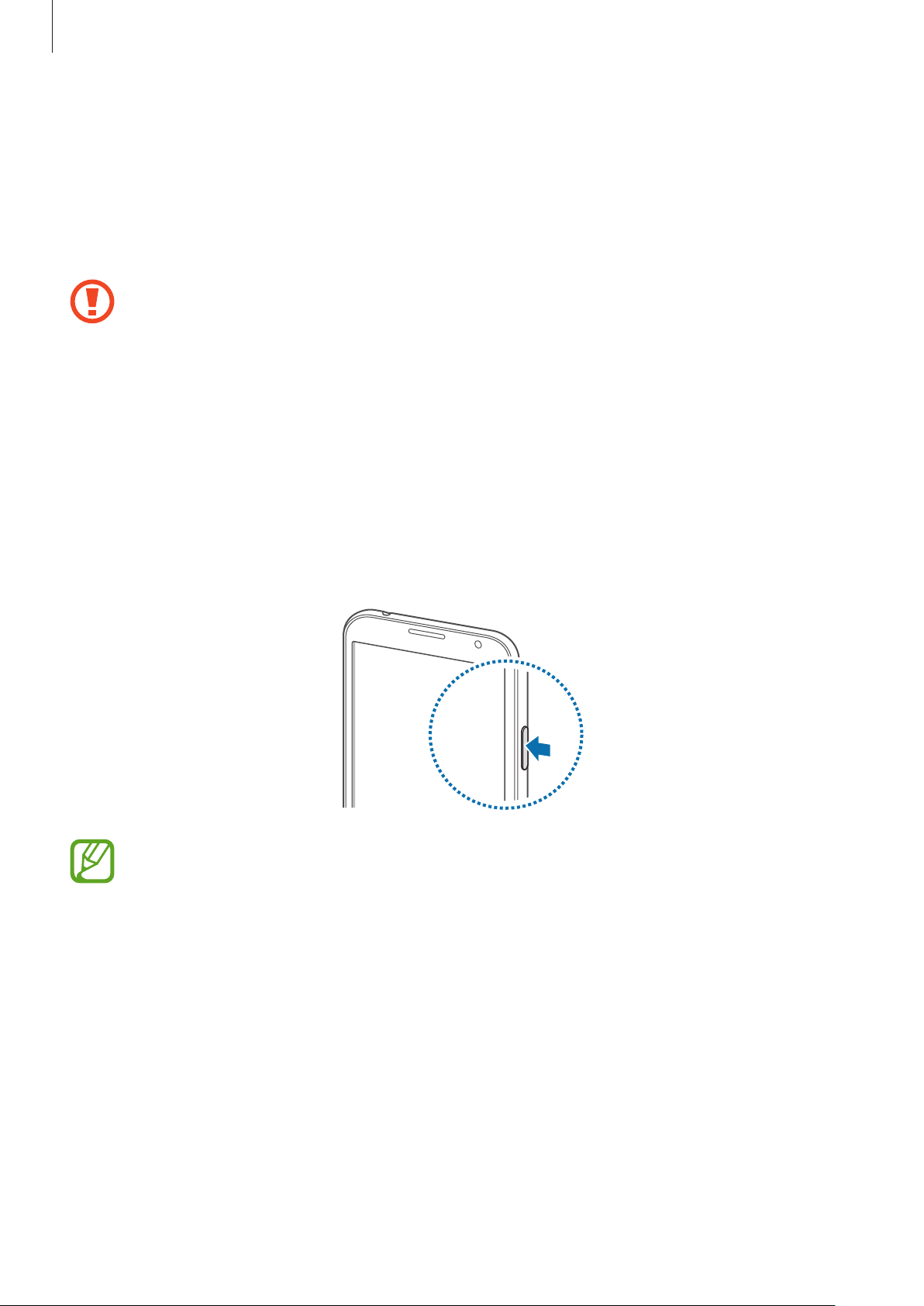
Démarrage
Formater une carte mémoire
Une carte mémoire ayant été formatée sur un ordinateur peut ne pas être compatible avec l’appareil.
Formatez la carte mémoire dans l’appareil.
Depuis l’écran d’accueil, appuyez sur
Formater la carte SD
Avant de formater la carte mémoire, n’oubliez pas d’effectuer des copies de sauvegarde de
toutes les données importantes qui y sont stockées. La garantie du fabricant ne couvre pas
la perte de données résultant des manipulations de l’utilisateur.
→
Supprimer tout
Applis
→
Paramètres
.
→
Stockage
→
Formater la carte SD
Allumer et éteindre l’appareil
Si vous allumez l’appareil pour la première fois, suivez les instructions affichées à l’écran pour
procéder à sa configuration.
Pour allumer et éteindre l’appareil, maintenez la touche Marche/Arrêt enfoncée pendant quelques
secondes.
→
•
Respectez toutes les consignes de sécurité et directives formulées par le personnel
compétent dans les lieux où l’utilisation d’appareils mobiles est interdite, comme par
exemple dans les avions et les hôpitaux.
•
Pour désactiver les fonctions de connexion sans fil, c’est-à-dire les fonctions d’appel, Wi-Fi
et Bluetooth, maintenez la touche Marche/Arrêt enfoncée et appuyez sur
.
ligne
Pour éteindre l’appareil, maintenez la touche Marche/Arrêt enfoncée, puis appuyez sur
Mode Hors-
18
Éteindre
.
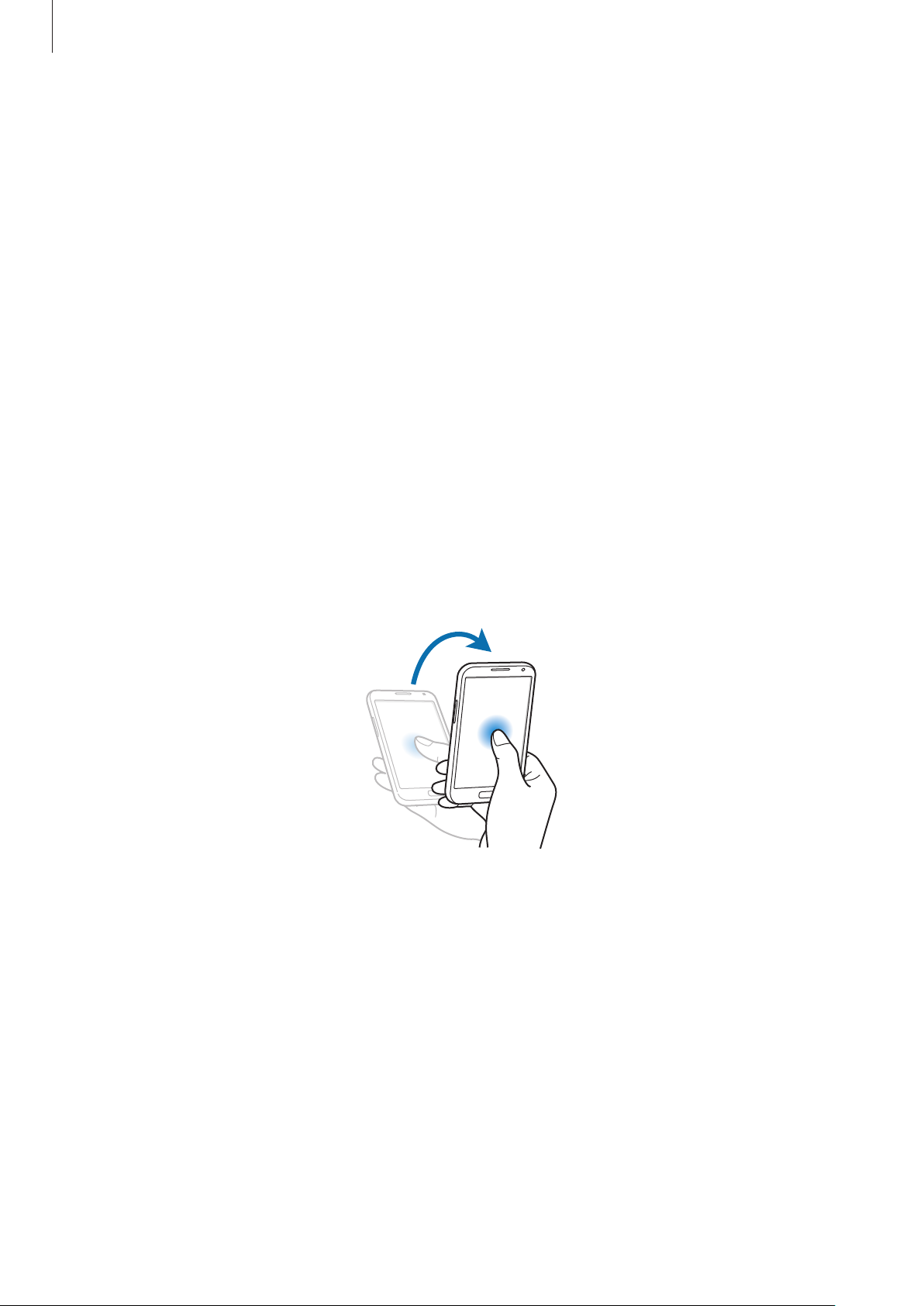
Démarrage
Manipuler l’appareil
Ne couvrez pas la zone autour de l’antenne avec vos mains ou un objet. Cela pourrait entraîner des
problèmes de connectivité ou décharger la batterie.
Verrouiller et déverrouiller l’appareil
Pour empêcher toute opération accidentelle de l’appareil lorsque vous ne l’utilisez pas, vous pouvez
le verrouiller. Lorsque vous appuyez sur la touche Marche/Arrêt, l’écran s’éteint et l’appareil passe en
mode Verrouillage. Il se verrouille aussi automatiquement si vous ne l’utilisez pas pendant un certain
temps.
Pour déverrouiller l’appareil, appuyez sur la touche Marche/Arrêt ou sur la touche Accueil pour
activer l’écran. Appuyez ensuite sur l’écran, puis faites-y glisser votre doigt.
Vous pouvez également déverrouiller l’appareil à l’aide de la reconnaissance des mouvements.
Depuis l’écran d’accueil, appuyez sur
Déverrouillage de l’écran
des mouvements, maintenez le doigt appuyé sur l’écran, puis inclinez l’appareil vers l’avant.
→
Mouvement
Applis
→
Paramètres
. Pour déverrouiller l’appareil à l’aide de la reconnaissance
→
Écran de verrouillage
→
Régler le volume
Pour régler le volume de la sonnerie d’appel ou des sons multimédia, appuyez sur la touche de
volume Haut ou Bas.
19
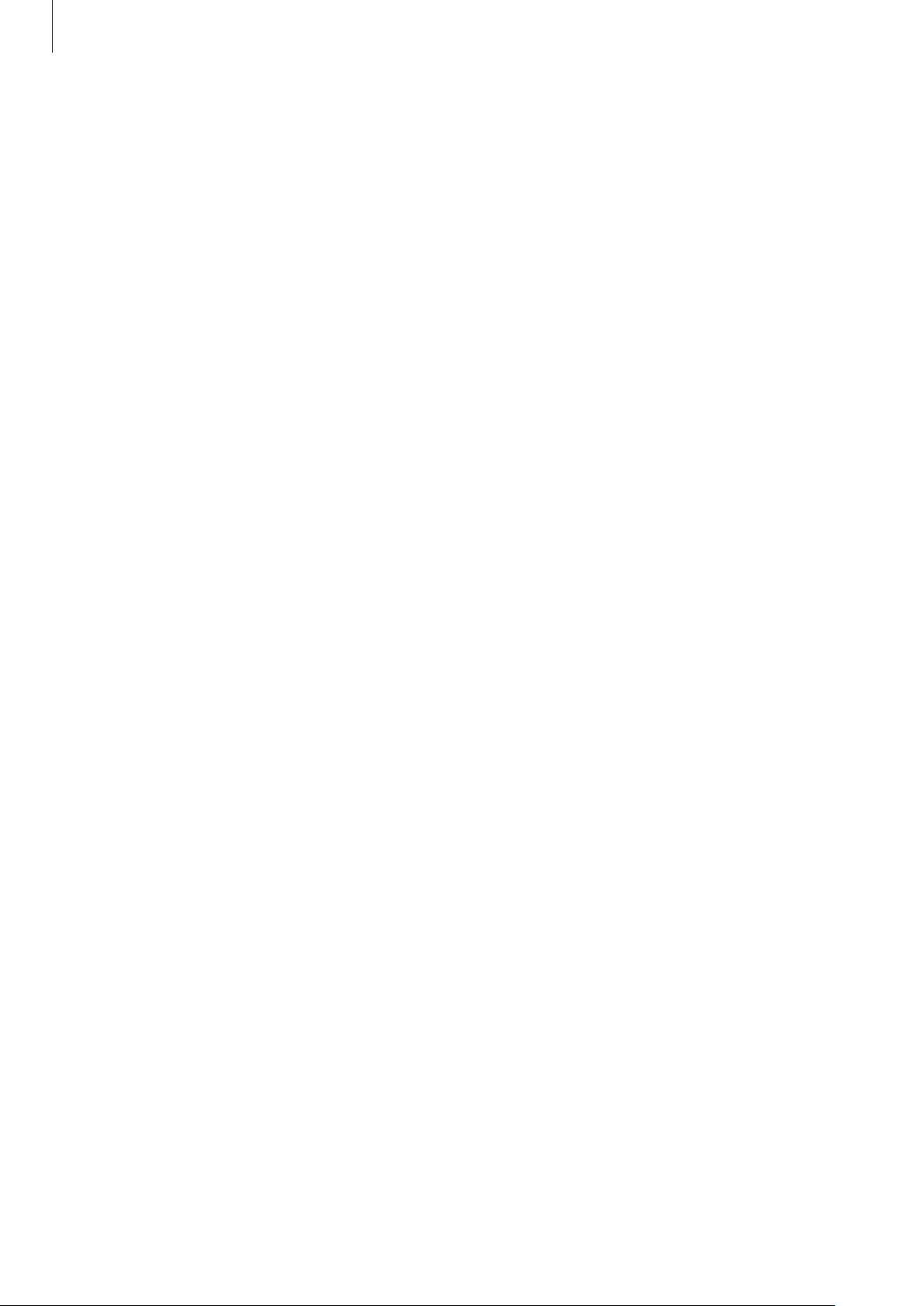
Démarrage
Activer le profil Discret
Utilisez l’une des méthodes suivantes:
•
Maintenez la touche de volume enfoncée jusqu’à ce que le profil Discret soit activé.
•
Maintenez la touche Marche/Arrêt enfoncée, puis appuyez sur
•
Ouvrez le volet des raccourcis en haut de l’écran, puis appuyez sur
Vous pouvez configurer l’appareil afin qu’il vous notifie différents événements en mode Discret. Pour
ce faire, maintenez la touche Marche/Arrêt enfoncée, puis appuyez sur
Discret
Son
Vibreur
.
.
.
20
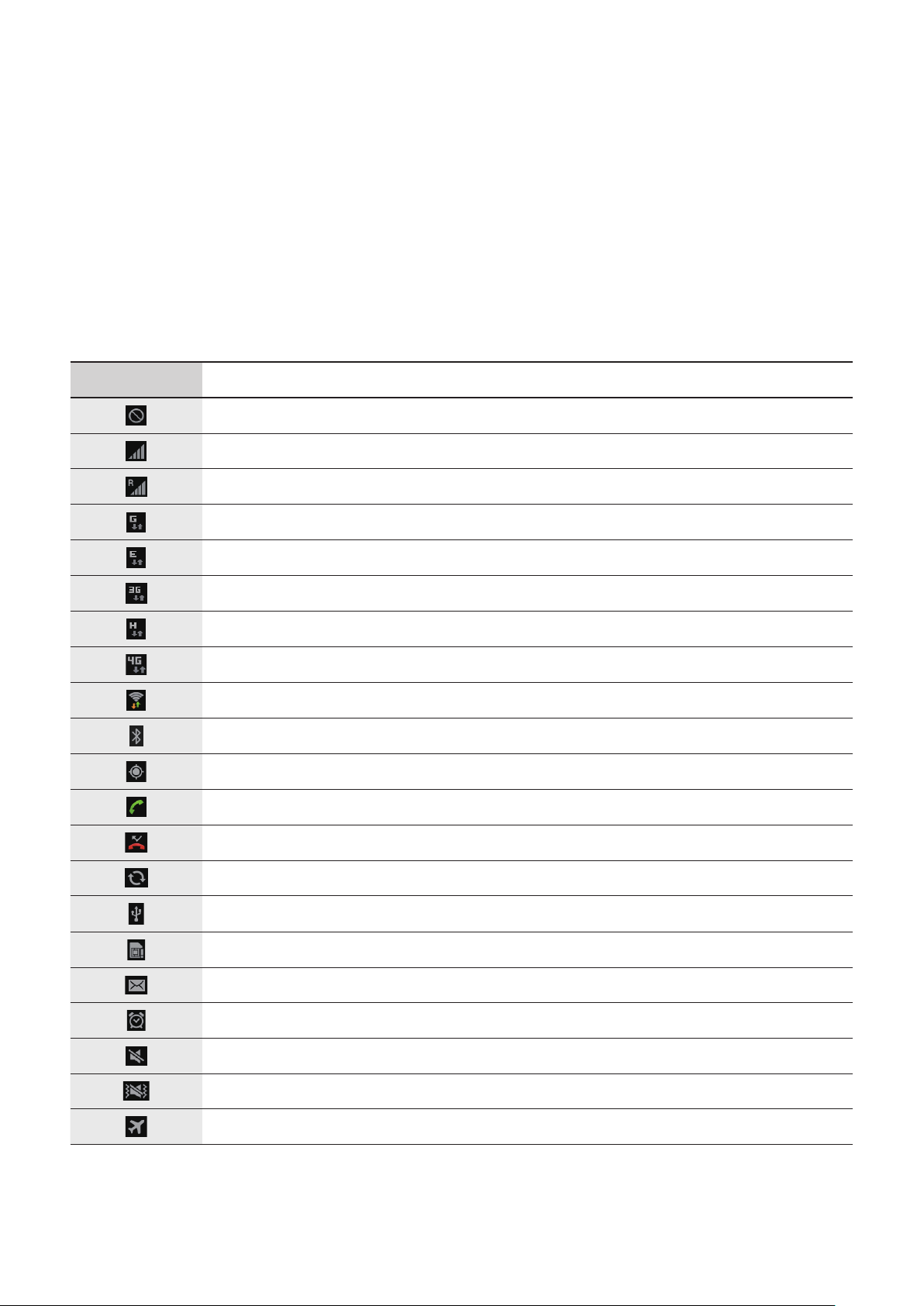
Fonctions de base
Icônes d’informations
Les icônes qui peuvent s’afficher en haut de l’écran vous indiquent le statut de l’appareil. Les icônes
répertoriées dans le tableau ci-dessous sont les plus courantes.
Icône Signification
Aucun signal
Puissance du signal
Itinérance (hors de la zone de service locale)
Réseau GPRS connecté
Réseau EDGE connecté
Réseau 3G connecté
Réseau 3G+ connecté
Réseau LTE connecté
Wi-Fi connecté
Fonction Bluetooth activée
GPS activé
Appel en cours
Appel manqué
Synchronisation avec le Web
Connecté à un ordinateur
Carte SIM/USIM absente
Nouveau SMS ou MMS
Alarme activée
Profil Discret activé
Vibreur activé
Mode Hors-ligne activé
21
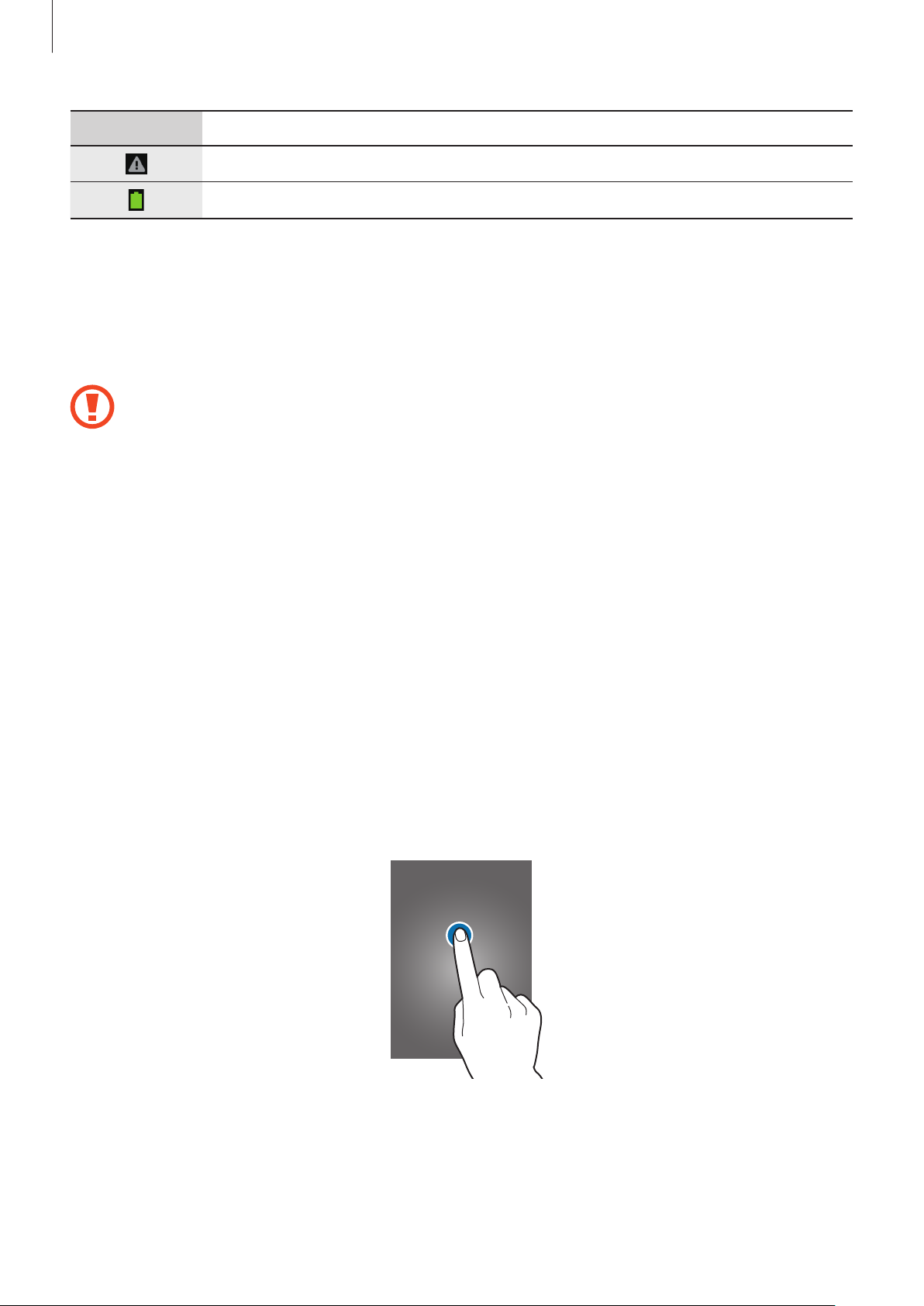
Fonctions de base
Icône Signification
Une erreur s’est produite ou votre attention est nécessaire
Niveau de charge de la batterie
Utiliser l’écran tactile
L’écran tactile réagit uniquement au doigt et au stylet SPen.
•
Évitez tout contact de l’écran tactile avec d’autres appareils électriques. Les décharges
électrostatiques peuvent provoquer des dysfonctionnements de l’écran tactile.
•
Évitez de mettre l’écran tactile en contact avec de l’eau. L’humidité ou le contact avec l’eau
peut provoquer des dysfonctionnements de l’écran tactile.
•
Pour éviter d’endommager l’écran tactile, n’appuyez pas dessus avec un objet pointu ou
n’appliquez aucune pression excessive du bout du doigt.
•
Si l’écran tactile reste inactif pendant une période prolongée, des images rémanentes
risquent d’apparaître (ou persistance de l’affichage). Éteignez l’écran tactile lorsque vous
n’utilisez pas l’appareil.
Mouvements
Appuyer
Pour ouvrir une application, sélectionner un élément de menu, activer une commande ou saisir un
caractère sur le clavier, appuyez sur l’écran tactile avec un seul doigt.
22
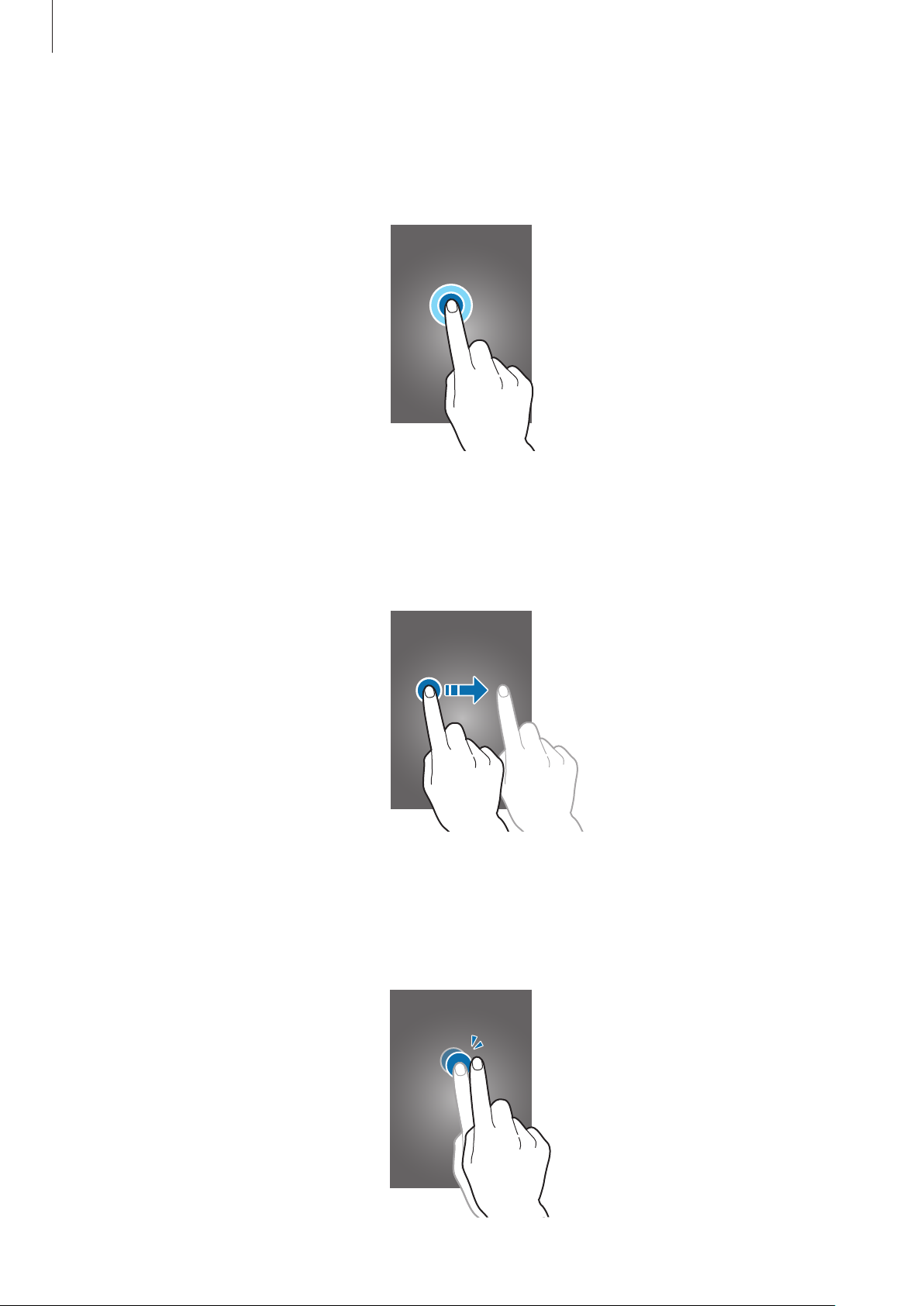
Fonctions de base
Maintenir appuyé
Pour ouvrir une fenêtre d’options contextuelle, maintenez le doigt appuyé sur un élément pendant
plus de 2secondes.
Faire glisser
Pour déplacer une icône ou une miniature vers un nouvel emplacement, maintenez le doigt appuyé
sur l’élément et faites glisser cet élément sur l’écran.
Appuyer deux fois
Pour effectuer un zoom, appuyez deux fois sur une page Web, une carte ou une image. Appuyez à
nouveau à deux reprises pour annuler le zoom.
23
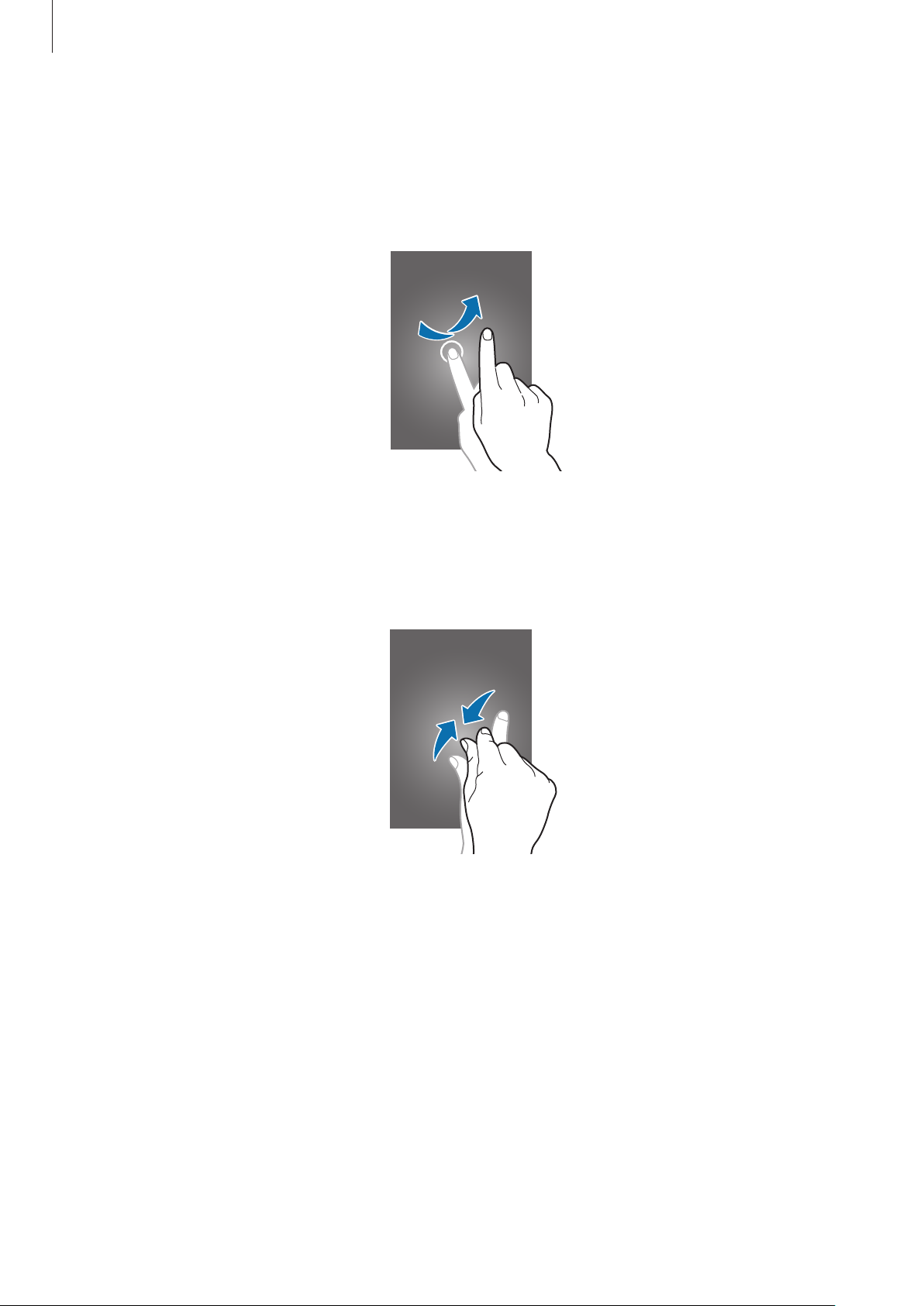
Fonctions de base
Effleurer
Pour passer d'un écran à un autre, faites glisser votre doigt vers la gauche ou la droite sur l’écran
d’accueil ou dans la liste des applications. Pour parcourir une page Web ou une liste, telle que celle
des contacts, faites glisser votre doigt vers le haut ou le bas de l’écran.
Pincer
Pour effectuer un zoom avant sur une page Web, une carte ou une image, placez deux doigts sur
l’écran et écartez-les. Rapprochez-les pour effectuer un zoom arrière.
24
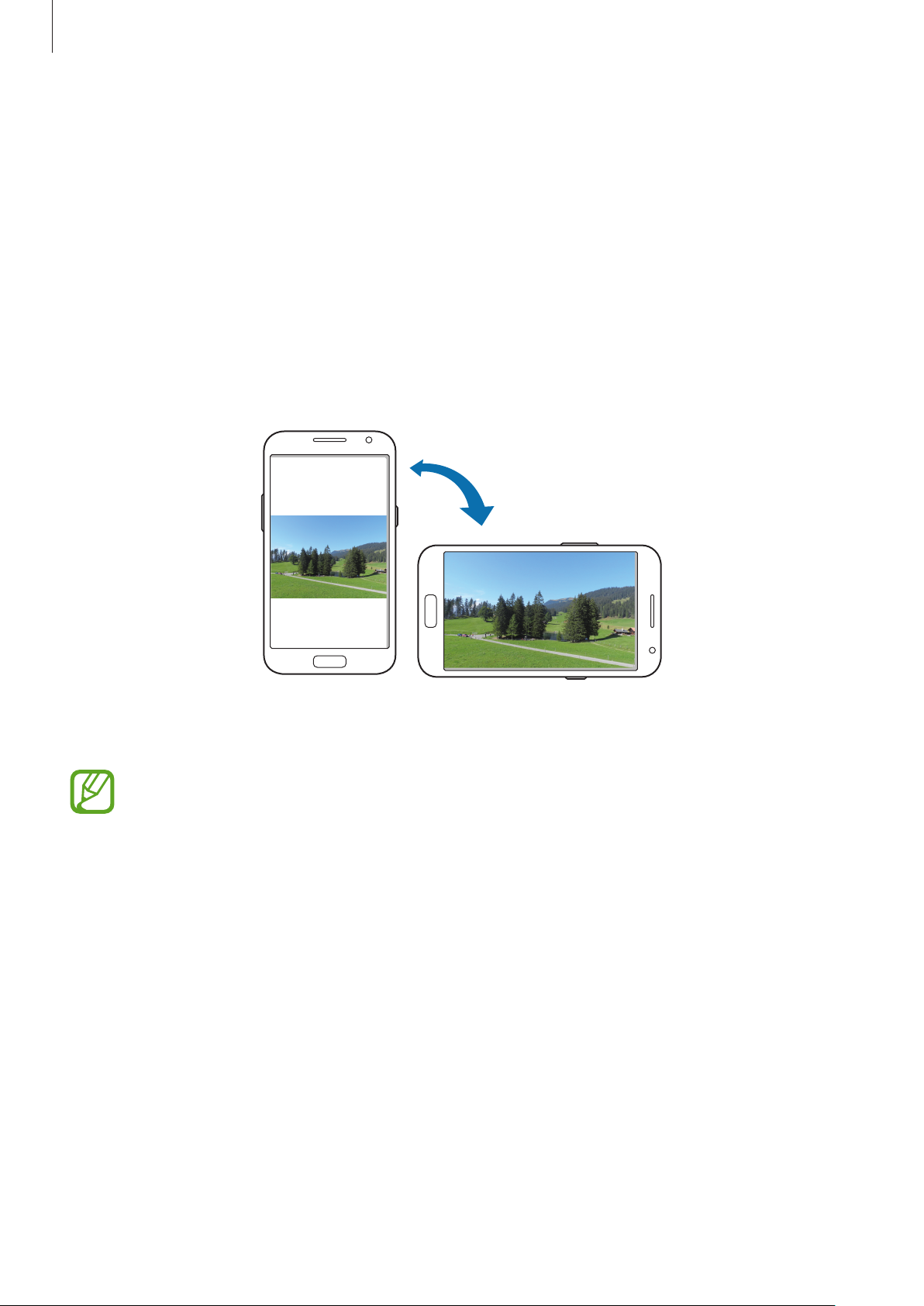
Fonctions de base
Reconnaissance des mouvements
Vous pouvez contrôler l’appareil à l’aide de quelques mouvements simples.
Avant toute chose, vérifiez que la reconnaissance des mouvements est activée. Depuis l’écran
d’accueil, appuyez sur
Mouvement
vers la droite.
Applis
Pivoter l’écran
De nombreuses applications autorisent l’affichage en mode Portrait ou Paysage. Lorsque vous faites
pivoter l’appareil, l’écran s’adapte automatiquement à la nouvelle orientation.
→
Paramètres
→
Mouvement
, puis faites glisser le curseur
Pour éviter que l’affichage ne pivote automatiquement, ouvrez le volet des raccourcis et
désélectionnez l’option
•
Certaines applications ne permettent pas la rotation de l’écran.
•
Pour certaines autres applications, l’écran affiché diffère selon l’orientation. Par exemple,
pour utiliser la calculatrice scientifique, vous devez pivoter l’écran en mode Paysage.
Rotation écran
.
25

Fonctions de base
Soulever
Lorsque vous prenez l’appareil dans vos mains alors qu’il est resté inactif pendant un certain moment
ou que l’écran a été désactivé, il vibre pour vous avertir des appels manqués ou des nouveaux
messages.
Mettre à l’oreille
Lorsque vous consultez le journal d’appels, la liste des messages ou celle des contacts, rapprochez
l’appareil de l’oreille pour passer un appel.
26
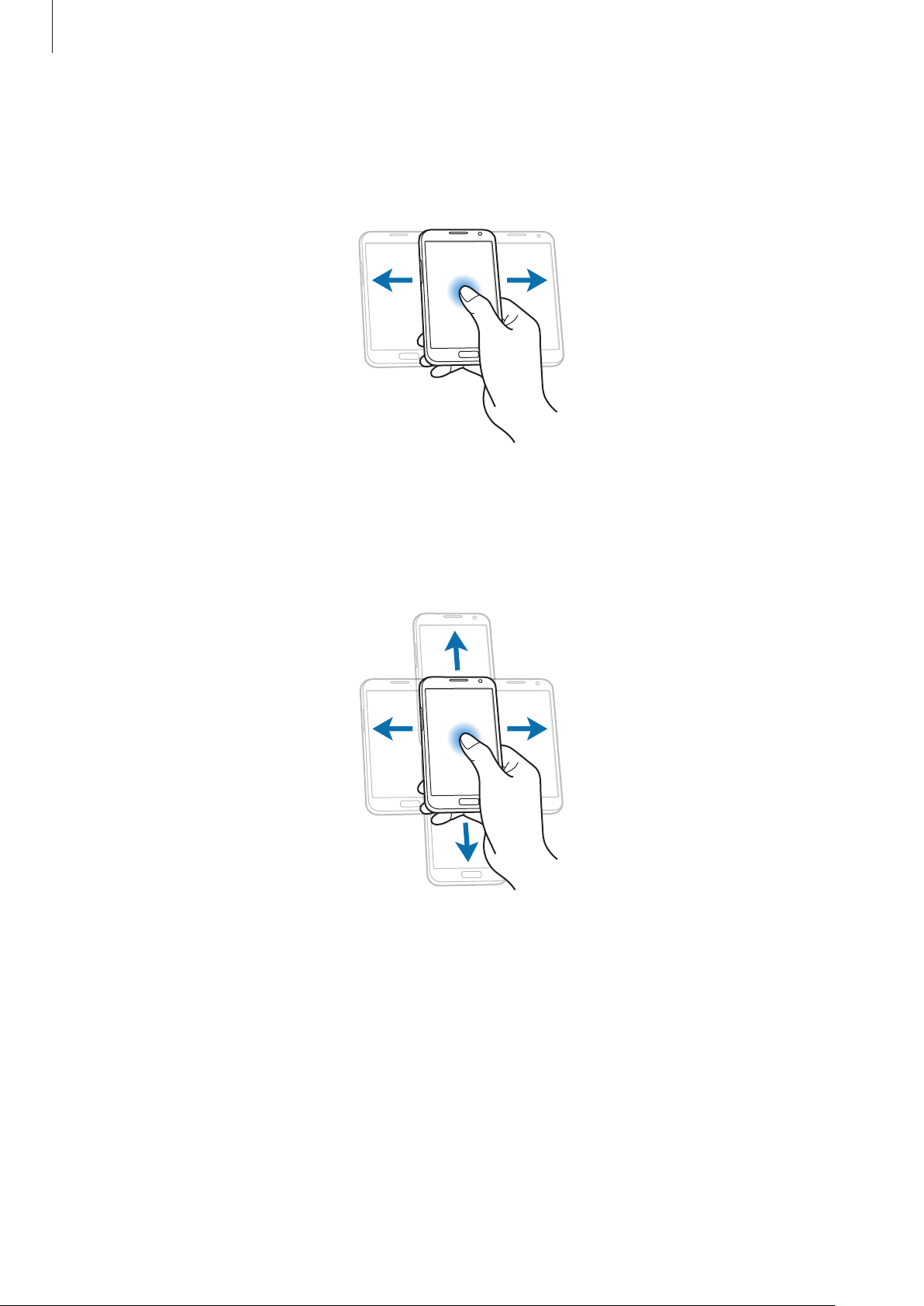
Fonctions de base
Effectuer un panoramique pour déplacer
Maintenez le doigt appuyé sur un élément, puis bougez l’appareil vers la gauche ou la droite pour
déplacer l’élément vers un autre volet de l’écran d’accueil ou de la liste des applications.
Effectuer un panoramique pour naviguer
Lorsqu’une image est agrandie, maintenez le doigt appuyé à l’écran, puis déplacez l’appareil dans
une direction pour faire défiler l’image.
27
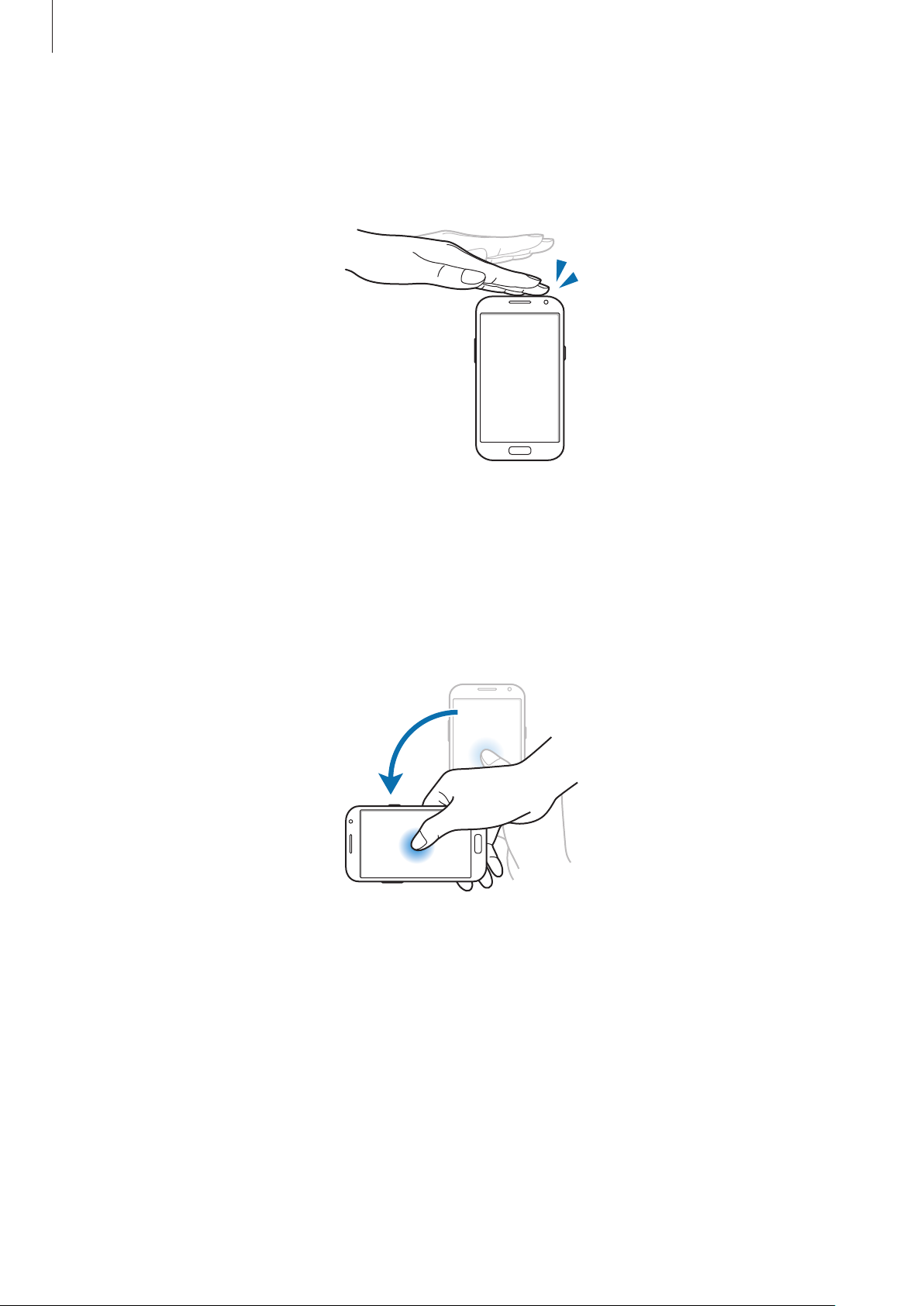
Fonctions de base
Appuyer deux fois
Appuyez à deux reprises sur l’appareil pour vous déplacer en haut d’une liste de contacts ou d’emails.
Pivoter pour ouvrir l’appareil photo
Lorsque l’écran est verrouillé, maintenez le doigt appuyé à l’écran et pivotez l’appareil en mode
Paysage pour activer l’appareil photo. Pour pouvoir utiliser ce mouvement, ouvrez l’écran d’accueil,
appuyez sur
puis faites glisser le curseur
Applis
→
Paramètres
→
Écran de verrouillage
Accès rapide app. photo
→
Options de l’écran de verrouillage
vers la droite.
,
28
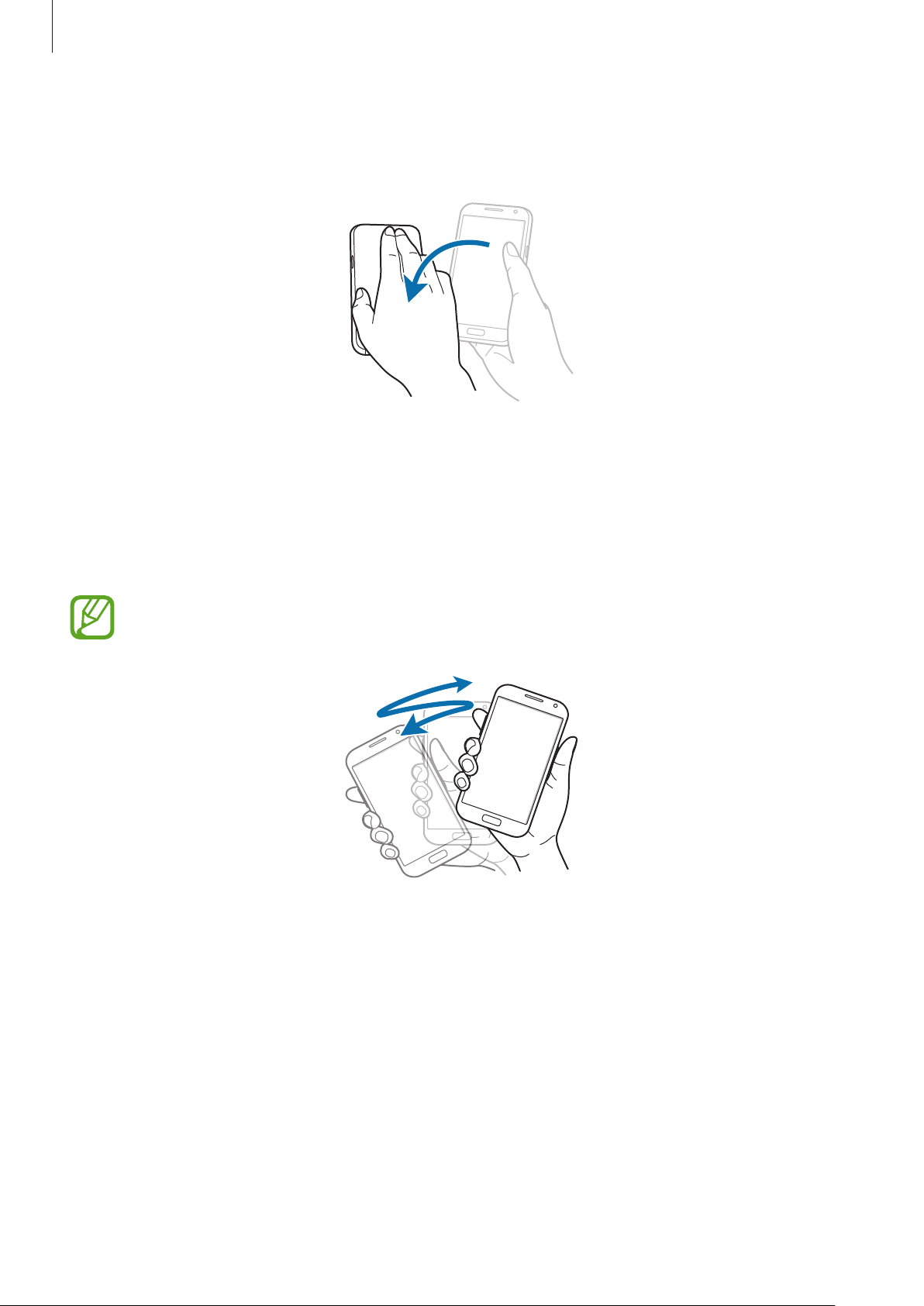
Fonctions de base
Retourner
Retournez l'appareil pour désactiver la sonnerie ou mettre en pause le lecteur multimédia.
Agiter
•
Agitez votre appareil pour rechercher des appareils Bluetooth à proximité.
•
Agitez votre appareil pour actualiser la liste des e-mails ou des informations en provenance de
Yahoo News, Yahoo Finance ou AccuWeather.
Les widgets de l’écran d’accueil ne peuvent pas être actualisés de cette manière.
29
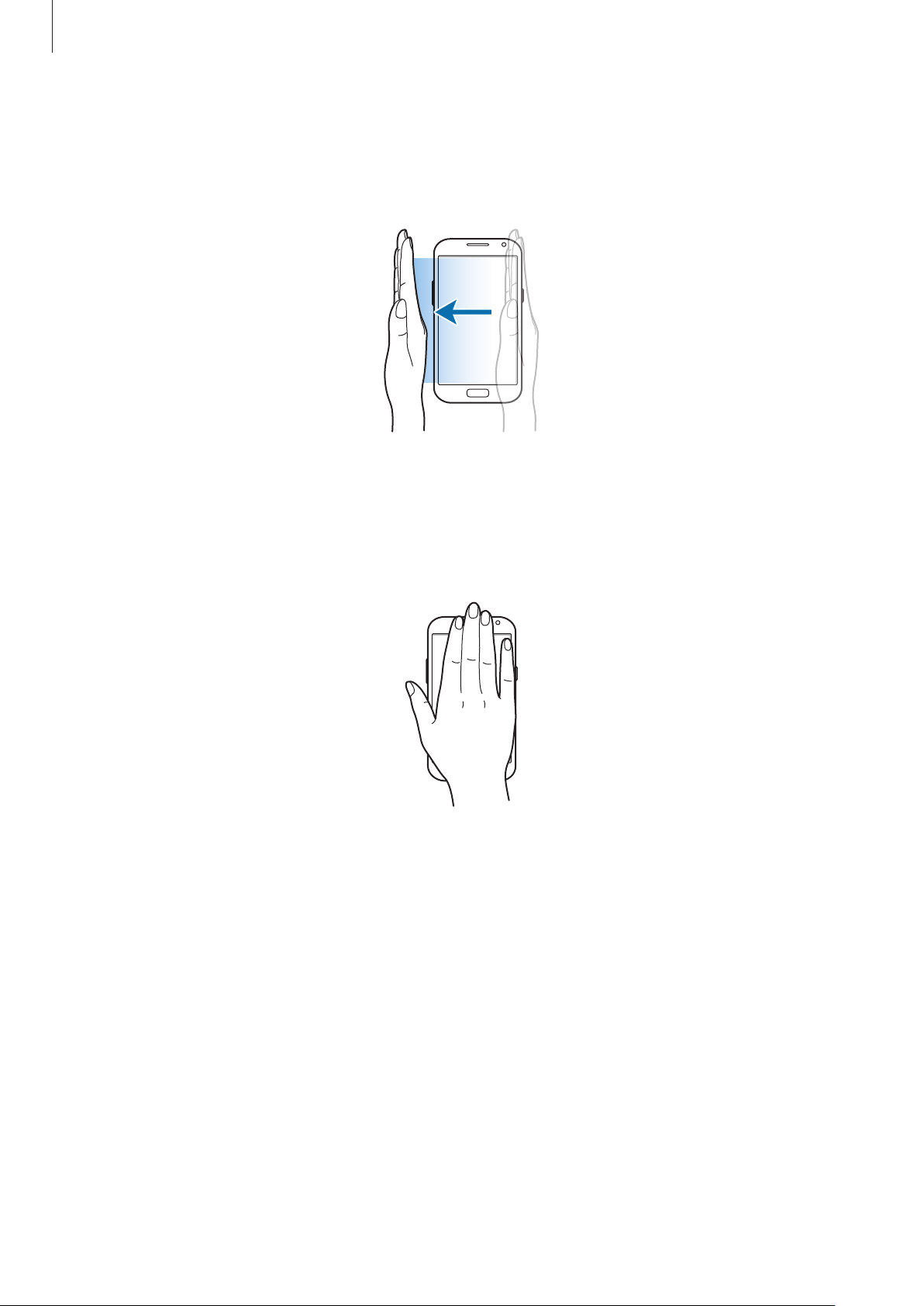
Fonctions de base
Balayer
Balayez l’écran avec le côté de la main pour réaliser une capture d’écran. L’image est enregistrée dans
Galerie
→
Screenshots
. Cette fonction n’est disponible que pour certaines applications.
Recouvrir
Recouvrez l’écran avec la paume de la main pour effectuer une pause lors de la lecture d’un contenu
multimédia.
30
